Page 1
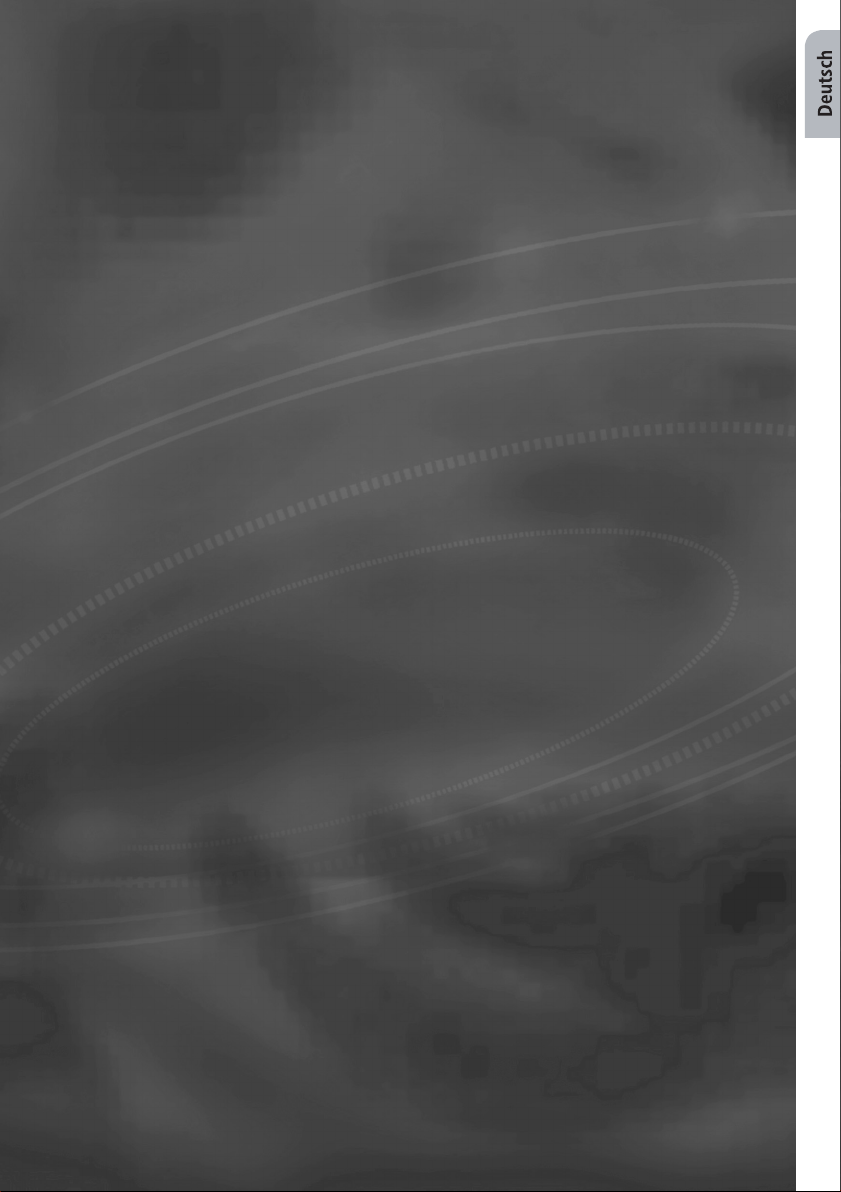
PN 4000
PN 6000
Bedienungsanleitung
Page 2
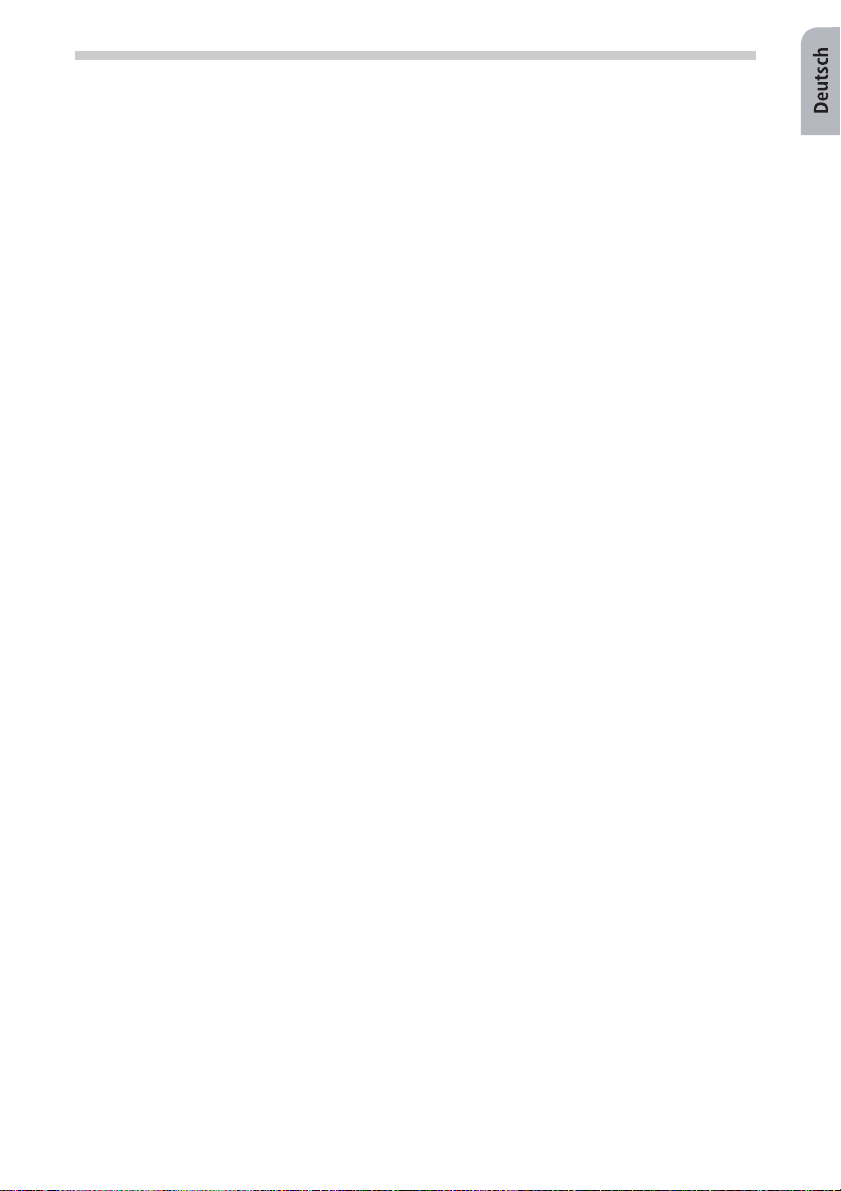
Inhalt
Inhalt
Allgemeine Hinweise . . . . . . . . . . . . . . . . . . . . . . . . . . . . . . . . . . . . . . . . . . . . . . . . . . . . . . 2
Zu Ihrer Sicherheit . . . . . . . . . . . . . . . . . . . . . . . . . . . . . . . . . . . . . . . . . . . . . . . . . . . . . . . . . . 2
Geräteübersicht . . . . . . . . . . . . . . . . . . . . . . . . . . . . . . . . . . . . . . . . . . . . . . . . . . . . . . . . . . . 4
Lieferumfang . . . . . . . . . . . . . . . . . . . . . . . . . . . . . . . . . . . . . . . . . . . . . . . . . . . . . . . . . . . . . . 4
Bedienelemente und Anschlüsse . . . . . . . . . . . . . . . . . . . . . . . . . . . . . . . . . . . . . . . . . . . . . . . 5
Fernbedienung RCS 5100 (optional). . . . . . . . . . . . . . . . . . . . . . . . . . . . . . . . . . . . . . . . . . . . . 9
Inbetriebnahme und Montage . . . . . . . . . . . . . . . . . . . . . . . . . . . . . . . . . . . . . . . . . . . . . 10
Erstinbetriebnahme. . . . . . . . . . . . . . . . . . . . . . . . . . . . . . . . . . . . . . . . . . . . . . . . . . . . . . . . . 10
Montage. . . . . . . . . . . . . . . . . . . . . . . . . . . . . . . . . . . . . . . . . . . . . . . . . . . . . . . . . . . . . . . . . . 11
Konfiguration . . . . . . . . . . . . . . . . . . . . . . . . . . . . . . . . . . . . . . . . . . . . . . . . . . . . . . . . . . . . 12
Einstellungen . . . . . . . . . . . . . . . . . . . . . . . . . . . . . . . . . . . . . . . . . . . . . . . . . . . . . . . . . . . . 13
Kartenanzeige/Navigationsanzeige . . . . . . . . . . . . . . . . . . . . . . . . . . . . . . . . . . . . . . . . . . . . 13
Bildschirm. . . . . . . . . . . . . . . . . . . . . . . . . . . . . . . . . . . . . . . . . . . . . . . . . . . . . . . . . . . . . . . . . 15
Regional . . . . . . . . . . . . . . . . . . . . . . . . . . . . . . . . . . . . . . . . . . . . . . . . . . . . . . . . . . . . . . . . . . 16
Adressbuch. . . . . . . . . . . . . . . . . . . . . . . . . . . . . . . . . . . . . . . . . . . . . . . . . . . . . . . . . . . . . . . . 16
Information . . . . . . . . . . . . . . . . . . . . . . . . . . . . . . . . . . . . . . . . . . . . . . . . . . . . . . . . . . . . . . . 19
Klang . . . . . . . . . . . . . . . . . . . . . . . . . . . . . . . . . . . . . . . . . . . . . . . . . . . . . . . . . . . . . . . . . . . . 19
Alternative Route – Staus umfahren . . . . . . . . . . . . . . . . . . . . . . . . . . . . . . . . . . . . . . . . . . . 20
Simulation . . . . . . . . . . . . . . . . . . . . . . . . . . . . . . . . . . . . . . . . . . . . . . . . . . . . . . . . . . . . . . . . 21
TMC (Traffic Message Channel) Verkehrsmeldungen . . . . . . . . . . . . . . . . . . . . . . . . . . . . . . 22
Alarmpunkte/Gefahrenstellen in der Kartenanzeige . . . . . . . . . . . . . . . . . . . . . . . . . . . . . . 22
Position & Speed / Standort wählen. . . . . . . . . . . . . . . . . . . . . . . . . . . . . . . . . . . . . . . . . . . . 22
Karte wählen . . . . . . . . . . . . . . . . . . . . . . . . . . . . . . . . . . . . . . . . . . . . . . . . . . . . . . . . . . . . . . 22
Systeminfo . . . . . . . . . . . . . . . . . . . . . . . . . . . . . . . . . . . . . . . . . . . . . . . . . . . . . . . . . . . . . . . . 22
Rücksetzen Standardwerte . . . . . . . . . . . . . . . . . . . . . . . . . . . . . . . . . . . . . . . . . . . . . . . . . . . 23
Bluetooth Einstellungen . . . . . . . . . . . . . . . . . . . . . . . . . . . . . . . . . . . . . . . . . . . . . . . . . . . . . 24
Werkzeugleiste (Toolbar) . . . . . . . . . . . . . . . . . . . . . . . . . . . . . . . . . . . . . . . . . . . . . . . . . . . . 26
Routenkriterien / Routenprofil wählen . . . . . . . . . . . . . . . . . . . . . . . . . . . . . . . . . . . . . . . . . 27
Navigation . . . . . . . . . . . . . . . . . . . . . . . . . . . . . . . . . . . . . . . . . . . . . . . . . . . . . . . . . . . . . . . 28
Zieleingabe . . . . . . . . . . . . . . . . . . . . . . . . . . . . . . . . . . . . . . . . . . . . . . . . . . . . . . . . . . . . . . . 28
Adressbuch – Ziel auswählen . . . . . . . . . . . . . . . . . . . . . . . . . . . . . . . . . . . . . . . . . . . . . . . . . 29
Geographische Koordinaten als Ziel . . . . . . . . . . . . . . . . . . . . . . . . . . . . . . . . . . . . . . . . . . . 30
POI – „Orte von Interesse“ als Ziel . . . . . . . . . . . . . . . . . . . . . . . . . . . . . . . . . . . . . . . . . . . . . 30
Navigation – Kartenansicht. . . . . . . . . . . . . . . . . . . . . . . . . . . . . . . . . . . . . . . . . . . . . . . . . . . 31
Das Menü Multimedia . . . . . . . . . . . . . . . . . . . . . . . . . . . . . . . . . . . . . . . . . . . . . . . . . . . . . 33
Musikwiedergabe . . . . . . . . . . . . . . . . . . . . . . . . . . . . . . . . . . . . . . . . . . . . . . . . . . . . . . . . . . 34
Bildbetrachter . . . . . . . . . . . . . . . . . . . . . . . . . . . . . . . . . . . . . . . . . . . . . . . . . . . . . . . . . . . . . 36
Spiele . . . . . . . . . . . . . . . . . . . . . . . . . . . . . . . . . . . . . . . . . . . . . . . . . . . . . . . . . . . . . . . . . . . . 37
Video Player. . . . . . . . . . . . . . . . . . . . . . . . . . . . . . . . . . . . . . . . . . . . . . . . . . . . . . . . . . . . . . . 37
Bluetooth . . . . . . . . . . . . . . . . . . . . . . . . . . . . . . . . . . . . . . . . . . . . . . . . . . . . . . . . . . . . . . . . . 37
DVB-T Digital-Fernsehen. . . . . . . . . . . . . . . . . . . . . . . . . . . . . . . . . . . . . . . . . . . . . . . . . . . 40
GPS und TMC . . . . . . . . . . . . . . . . . . . . . . . . . . . . . . . . . . . . . . . . . . . . . . . . . . . . . . . . . . . . . 48
Fehlerbehebung . . . . . . . . . . . . . . . . . . . . . . . . . . . . . . . . . . . . . . . . . . . . . . . . . . . . . . . . . . 50
Technische Daten. . . . . . . . . . . . . . . . . . . . . . . . . . . . . . . . . . . . . . . . . . . . . . . . . . . . . . . . . . . 51
1
Page 3
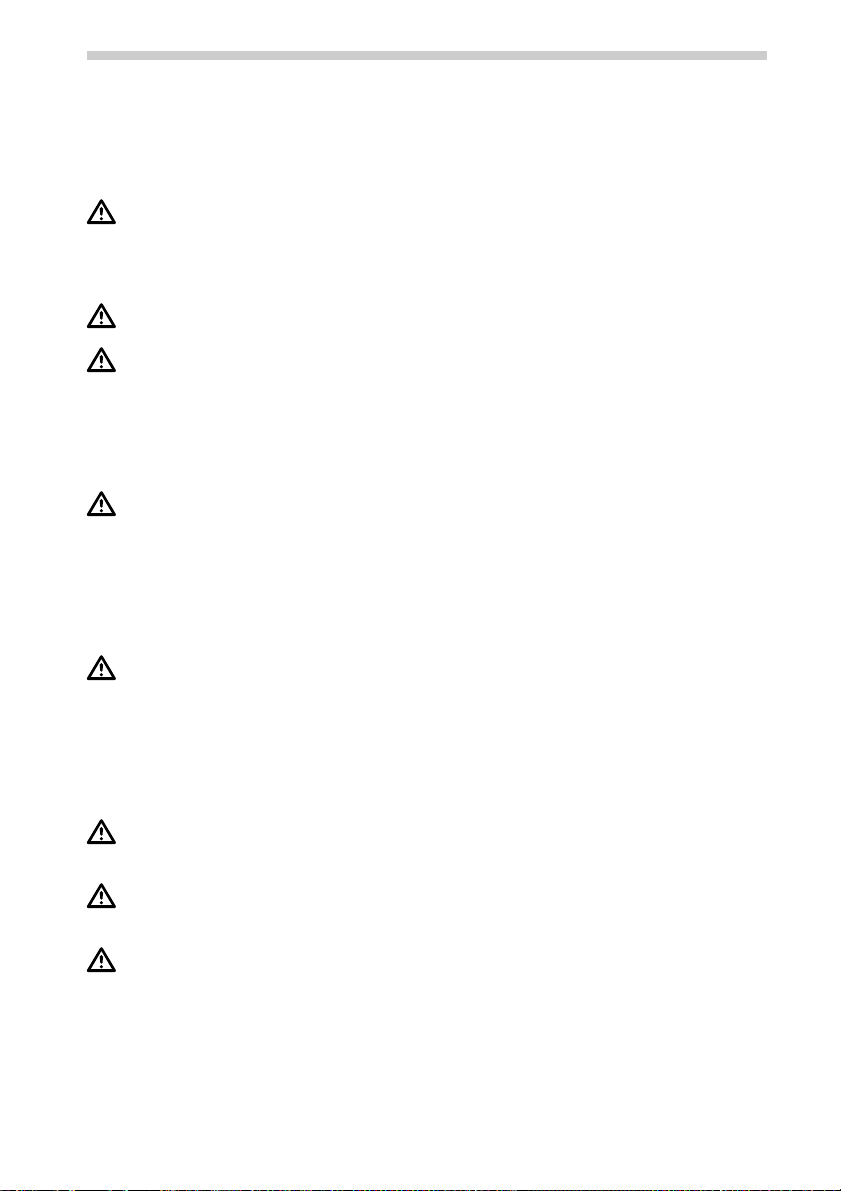
2
Allgemeine Hinweise
Zu Ihrer Sicherheit
Bevor Sie mit der Montage und Nutzung des Navigationssystems beginnen, machen Sie sich
bitte mit den Bedienelementen vertraut. Lesen Sie auch die Sicherheitshinweise aufmerksam
durch, um Schaden von sich selbst und anderen Personen abzuwenden.
Setzen Sie das Navigationssystem keiner großen Hitze oder extremen Sonneneinstrahlung aus. Temperaturen über 50 °C können das Navigationssystem selbst, insbesondere den eingesetzten Lithium-Ionen-Akku schwer beschädigen. Das Aufladen des
Lithium-Ionen-Akkus darf nur im Temperaturbereich von 0-45 °C erfolgen. Beachten
Sie bitte die Sicherheitshinweise zum Betrieb des Akkus!
Das Gerät ist nicht spritzwassergeschützt, deshalb darf es keiner Feuchtigkeit ausgesetzt werden, es kann dadurch Schaden nehmen.
GPS (Global Positioning System) ist ein Satelliten-basiertes System, das die Positionsund Zeitinformationen rund um den gesamten Globus unterstützt. Das System wird
von den Vereinigten Staaten von Amerika betrieben und kontrolliert. Diese sind ebenfalls verantwortlich für seine Verfügbarkeit und Genauigkeit. Alle Änderungen in der
GPS-Verfügbarkeit und Genauigkeit oder auch andere Einflüsse aus der Umgebung
können sich auf den Betrieb des Navigationssystems auswirken. Der Lieferant des
Systems übernimmt keinerlei Haftung für die Verfügbarkeit und Genauigkeit von GPS.
Wenn Sie den Bildschirm auf dem Befestigungssystem in Ihrem Fahrzeug anbringen,
beachten Sie bitte Folgendes: Auf keinen Fall darf die Ausrichtung des Bildschirms
durch Bewegungen des Navigationssystems selbst erfolgen, sondern über die Verstellung des Halters. Richten Sie den Bildschirm so aus, dass Sie schnell und einfach auf den
Bildschirm blicken können und Reflexionen und Blendungen vermeiden. Der Bildschirm darf nicht dort angebracht werden, wo er die Sicht auf Dinge behindert, die für
die sichere Führung des Fahrzeuges notwendig sind (z.B. auf die Straße oder Instrumente) oder Sicherheitseinrichtungen des Fahrzeugs behindern.
Das System berücksichtigt nicht die relative Sicherheit der vorgeschlagenen Routen.
Straßensperrungen, Baustellen, Höhen- oder Gewichtsbeschränkungen, Verkehrsoder Wetterbedingungen oder andere Einflüsse, die die Sicherheit oder die Fahrzeit
der Route beeinflussen, werden bei den vorgeschlagenen Routen nicht berücksichtigt.
Überprüfen Sie die Eignung der vorgeschlagenen Routen nach eigenem Ermessen.
Nutzen Sie die Funktion „Routenänderung“ (Change Route), um andere Routenvorschläge zu erhalten, oder fahren Sie einfach die bevorzugte Strecke und überlassen
der automatischen Routen-Neuberechnung die Planung der neuen Route.
In bestimmten Gebieten können Einbahnstraßen, Abbiegeverbote und Einfahrverbote (z.B. von Fußgängerzonen) nicht erfasst sein. Achten Sie hier besonders auf die aktuelle Straßenbeschilderung und die Straßenverkehrsordnung.
Wenn Sie in einem Notfall einen Hilfsdienst (Polizei, Feuerwehr, usw.) suchen, verlassen Sie sich nicht allein auf das Navigationssystem. Handeln Sie nach Ihrem eigenen Ermessen und Möglichkeiten, um in einer solchen Situation Hilfe zu bekommen.
Sorgen Sie bitte dafür, dass jeder, der das Navigationssystem benutzt, diese Informationen und Empfehlungen zum Gebrauch des Systems vor der Benutzung liest.
Page 4
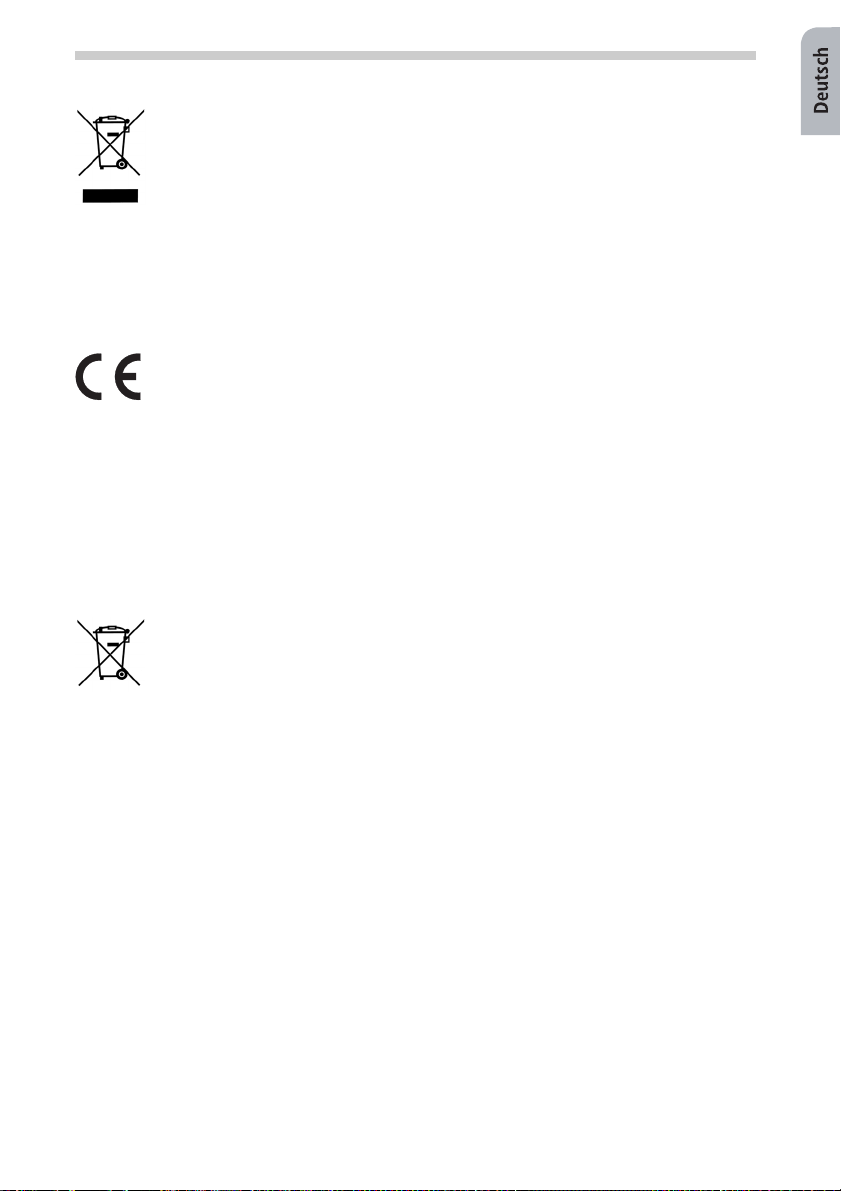
Allgemeine Hinweise
WEEE Compliance
Alle Elektro- und Elektronikgeräte sind getrennt vom allgemeinen Hausmüll
über dafür staatlich vorgesehene Stellen zu entsorgen. Wenn dieses Symbol eines durchgestrichenen Abfalleimers auf einem Produkt angebracht ist, unterliegt dieses Produkt der europäischen Richtlinie 2002/96/ EC. Die sachgemäße
Entsorgung und getrennte Sammlung von Altgeräten dienen der Vorbeugung
von potenziellen Umwelt- und Gesundheitsschäden. Sie sind eine Voraussetzung
für die Wiederverwendung und das Recycling gebrauchter Elektro- und Elektronikgeräte. Ausführlichere Informationen zur Entsorgung Ihrer Altgeräte erhalten Sie bei Ihrer Kommune, Ihrem Müllentsorgungsdienst oder dem Fachhändler,
bei dem Sie das Produkt erworben haben.
CE-Gütezeichen
Dieses Produkt erfüllt die Anforderungen für das CE-Gütezeichen zur Verwendung in einer Wohn-, Büro- oder Gewerbeumgebung.
R&TTE Richtlinie
Hiermit erklärt die Siemens VDO Trading GmbH, dass sich dieses Gerät in Übereinstimmung
mit den grundlegenden Anforderungen und den übrigen einschlägigen Bestimmungen der
Richtlinie 1999/5/EC befindet.
Die Konformitätserklärung kann unter folgender Adresse angefordert werden:
Siemens VDO Trading GmbH, Kruppstraße 105, 60388 Frankfurt am Main, Deutschland.
3
Batterien/Akkus
In vielen Ländern dürfen leere Batterien und Akkus nicht zusammen mit dem
normalen Hausmüll entsorgt werden. Bitte informieren Sie sich über die örtlichen Vorschriften zur Entsorgung verbrauchter Batterien/Akkus. Bitte sorgen
Sie auch bei beschädigten oder ausgelaufenen Akkus für eine fachgerechte Entsorgung.
Page 5
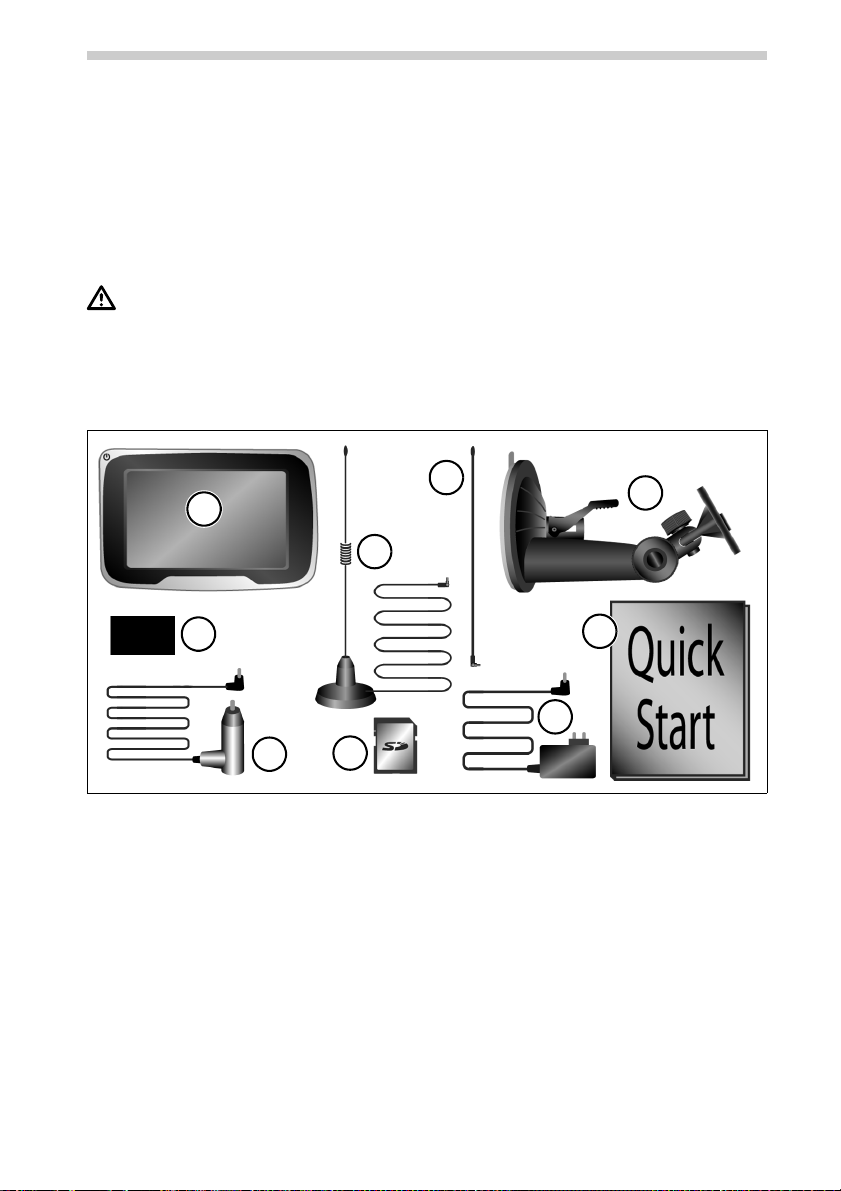
4
Geräteübersicht
Lieferumfang
Der Lieferumfang Ihres Navigationssystems beinhaltet die folgenden Einzelteile:
1 Navigationssystem 2 Lithium-Ionen-Akku 3 Halterung mit Sauger zur Befestigung an der Windschutzscheibe 4 Gleichstrom-Anschlusskabel 12V für Stromversorgung des Navigationssystems im Fahr-
zeug (Adapter für Zigarettenanzünder)
5 100/240V-Wechselstrom-Netzteil
Zur Stromversorgung und Aufladung des Akkus darf ausschließlich das mitgelieferte
Wechselstrom-Netzteil bzw. das Gleichstrom-Anschlusskabel verwendet werden!
6 Quick Start Kurzanleitung 7 SD-Karte mit Kartendaten 8 DVB-T Antenne (mit Kabel) 9 DVB-T Antenne (ohne Kabel)
9
3
1
8
2
6
5
4
Was Sie zusätzlich (optional) erhalten können:
• Externe GPS-Antenne
• Zusätzlicher Akku
• Aktivhalterung (TMC oder TMC+Bluetooth)
• Car Connectivity Cable
• Aktive DVB-T Antenne (zur Empfangsverbesserung bei schwachem DVB-T Signal)
• Lenkrad-Fernbedienung (Infrarot)
7
Page 6
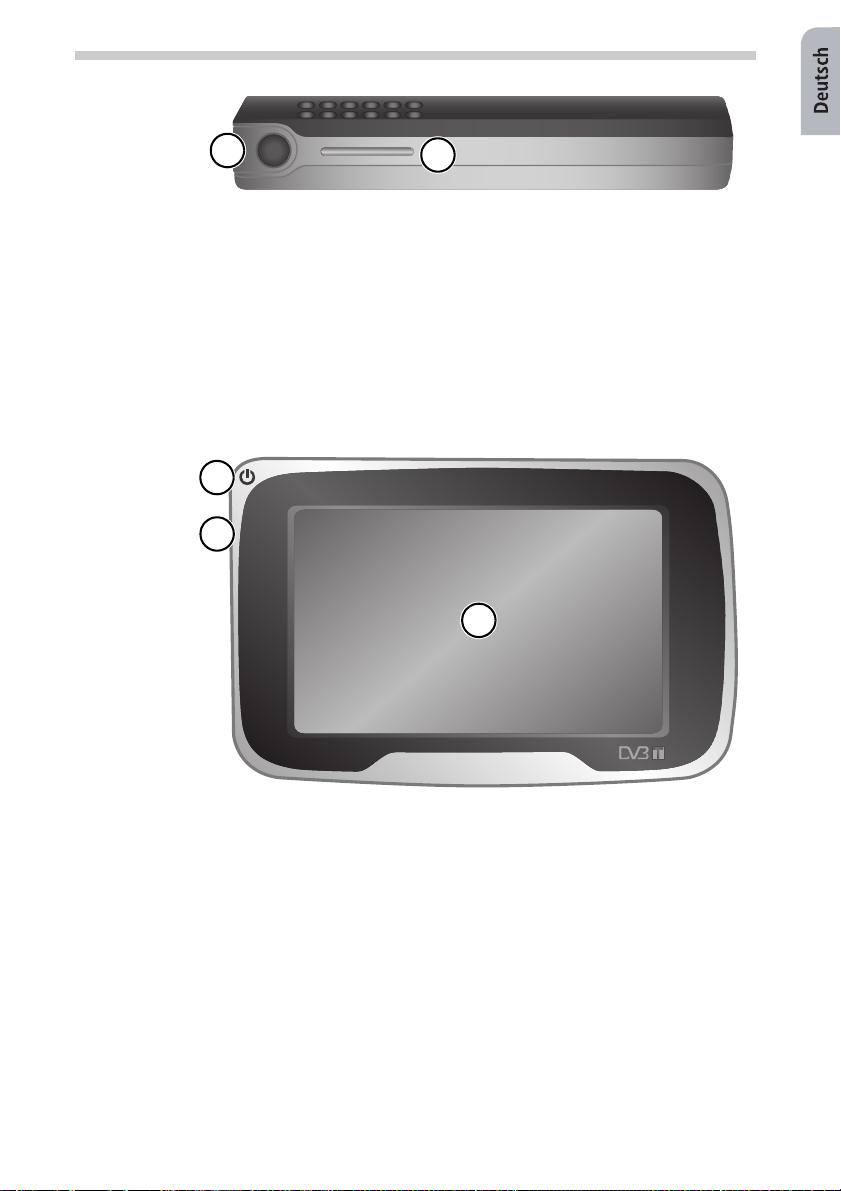
Bedienelemente und Anschlüsse
5
1
2
Oberseite
1 Ein-Aus-Schalter
• Kurzes Antippen: das Navigationssystem schaltet in Stand-by-Modus.
• Durch nochmaliges kurzes Antippen wird das System wieder eingeschaltet.
• Drücken Sie die Taste für ca. 3 Sekunden, um das Navigationssystem auszuschalten.
• Um das Gerät wieder einzuschalten, drücken Sie den Schalter für ca. 3 Sekunden.
Das Navigationssystem wird vollständig neu gestartet.
2 Lichtsensor – Dieser Sensor passt automatisch die Helligkeit des Bildschirms den gegebe-
nen Lichverhältnissen an. Diese Funktion kann im Menü Einstellungen (Settings) aktiviert, bzw. deaktiviert werden.
4
5
3
Vorderseite
3 Bildschirm / TouchScreen 4 Ladestatus: Die Status-LED kann Folgendes anzeigen:
Grün Das Navigationsgerät wird mit Strom aus externer Quelle versorgt und der Akku
ist zu mindestens 95% geladen.
Rot Das Navigationsgerät wird mit Strom aus externer Quelle versorgt und der Akku
wird aufgeladen.
OrangeDas Navigationsgerät wird mit Strom aus externer Quelle versorgt und es ist kein
Akku eingelegt.
Aus Das Navigationsgerät wird nicht mit Strom aus externer Quelle versorgt.
5 Infrarot-Sensor
Nutzbar in Verbindung mit Lenkrad-Fernbedienung RCS 5100 (Zubehör)
Page 7
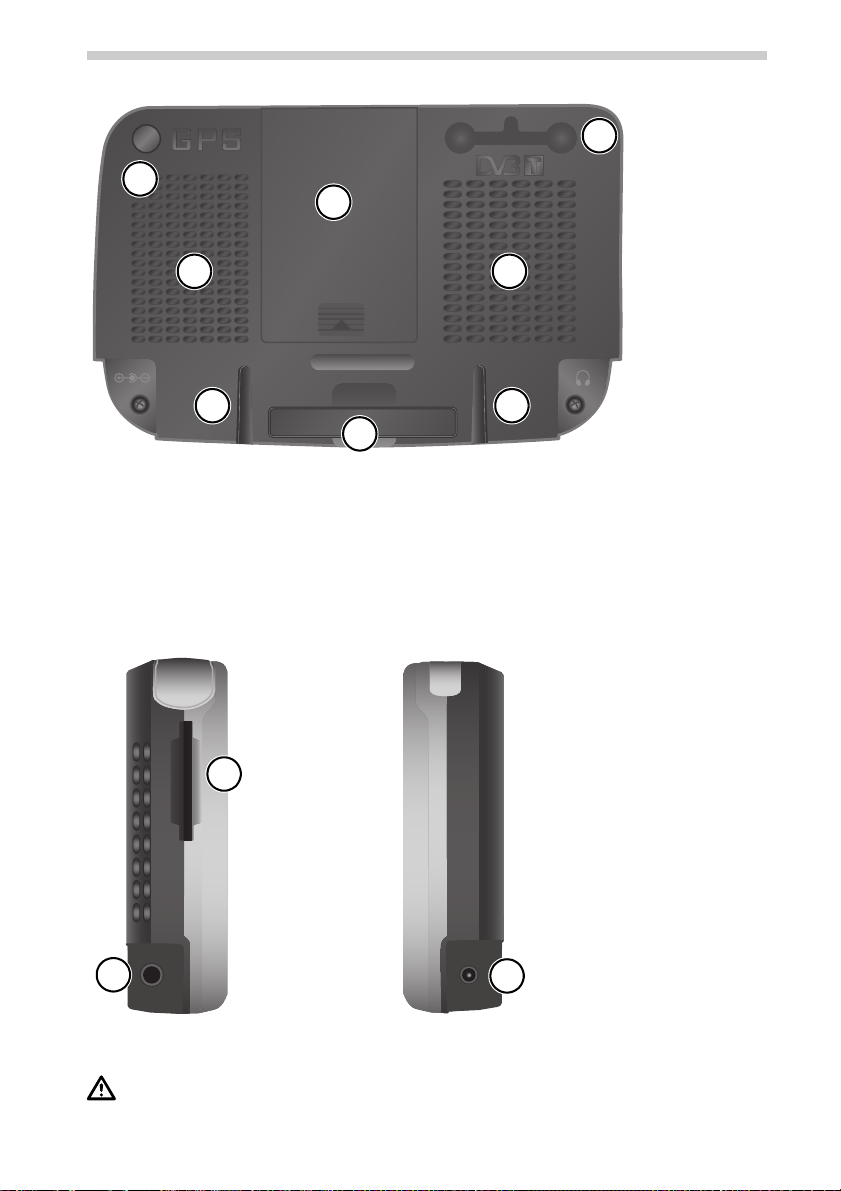
6
Bedienelemente und Anschlüsse
10
7
6
8
9
11
Rückseite
6 Batteriefach für Lithium-Ionen-Akku (Abdeckung) 7 Anschluss für externe GPS-Antenne 8 Lautsprecher 9 Nuten zur Befestigung der Halterung 10 Anschluss für DVB-T Antennen (Abdeckung) 11 Standfuß (ausziehbar)
linke Seite
12
8
9
rechte Seite
13
12 Einschub für SD-Karte 13 Anschluss für Kopfhörer
Kopfhörer/Lautstärkeregelung: Hohe Lautstärken können Ihr Hörvermögen schädigen
oder vermindern.
14 Anschluss für 100V / 240 V-Netzteil (optional) bzw. 12V Zigarettenanzünder
14
Page 8
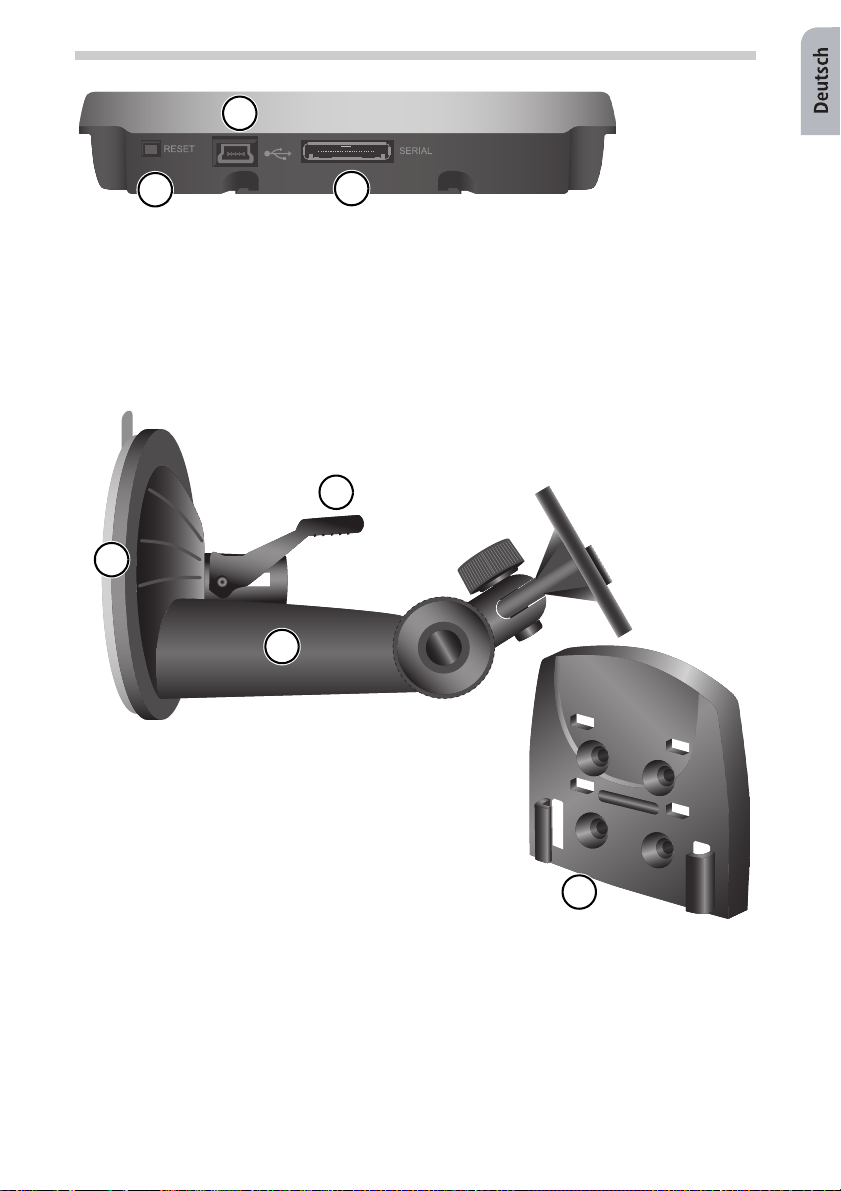
Bedienelemente und Anschlüsse
16
7
17
15
Unterseite
15 Serial-Anschluss – Nur für Active Cradle (optional) 16 USB-Anschluss zur Verbindung mit dem PC 17 Reset: Sollte das Navigationssystem nicht mehr auf Ihre Eingaben reagieren, kann hier
durch Drücken (z.B. mit einer aufgebogenen Büroklammer oder einem Stift) ein Reset
des Systems erfolgen. Bereits gespeicherte Daten gehen nicht verloren. Starten Sie das
Navigationssystem über den Ein-/Aus-Schalter erneut.
20
19
18
21
Halterung
18 Sockel 19 Sauger 20 Saugerhebel
Das Befestigungssystem mit dem Sauger kann von der Abbildung abweichen!
21 Passivhalterung – Passiv Cradle (optional)
Page 9
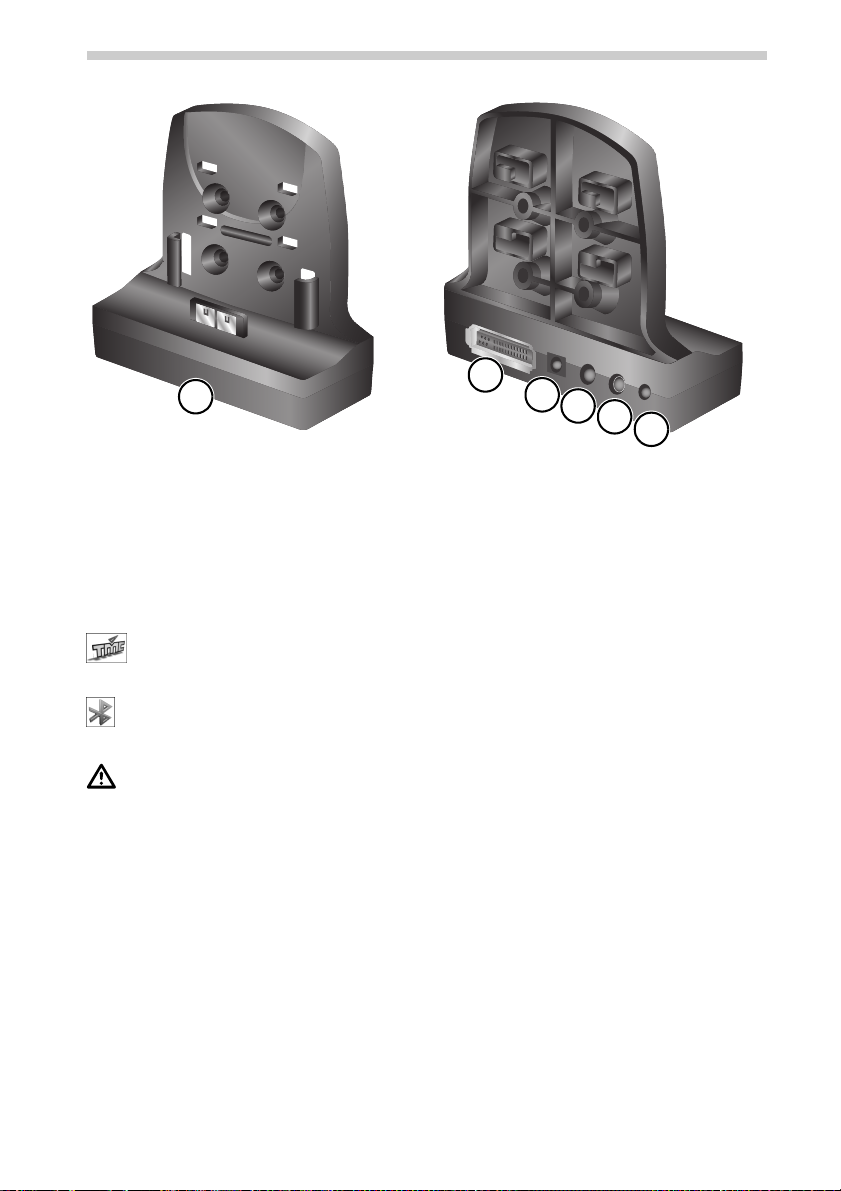
8
Bedienelemente und Anschlüsse
23
22
22 Aktivhalterung – Activ Cradle (optional) 23 Anschluss für Car Connectivity Cable 24 Anschluss für 100V / 240 V-Netzteil (optional) bzw. 12V Zigarettenanzünder 25 Line-out / Audio 26 Anschluss für TMC-Antenne 27 Microphone-in / Bluetooth (optional)
24
25
26
27
TMC Aktivhalterung: Eigenschaften, die mit diesem Symbol gekennzeichnet werden
sind nur dann aktiv, wenn Sie eine TMC-Aktivhalterung erworben haben und das Navigationssystem auf dieser Halterung befestigt ist.
BT Aktivhalterung: Eigenschaften, die mit diesem Symbol gekennzeichnet werden
sind nur dann aktiv, wenn Sie eine Bluetooth-Aktivhalterung erworben haben und das
Navigationssystem auf dieser Halterung befestigt ist.
In der Benutzeroberfläche des Navigationsgerätes sichtbare Schaltflächen für BT oder
TMC können nur genutzt werden, wenn das Navigationsgerät mit dem jeweiligen Aktivhalterung betrieben wird.
Page 10
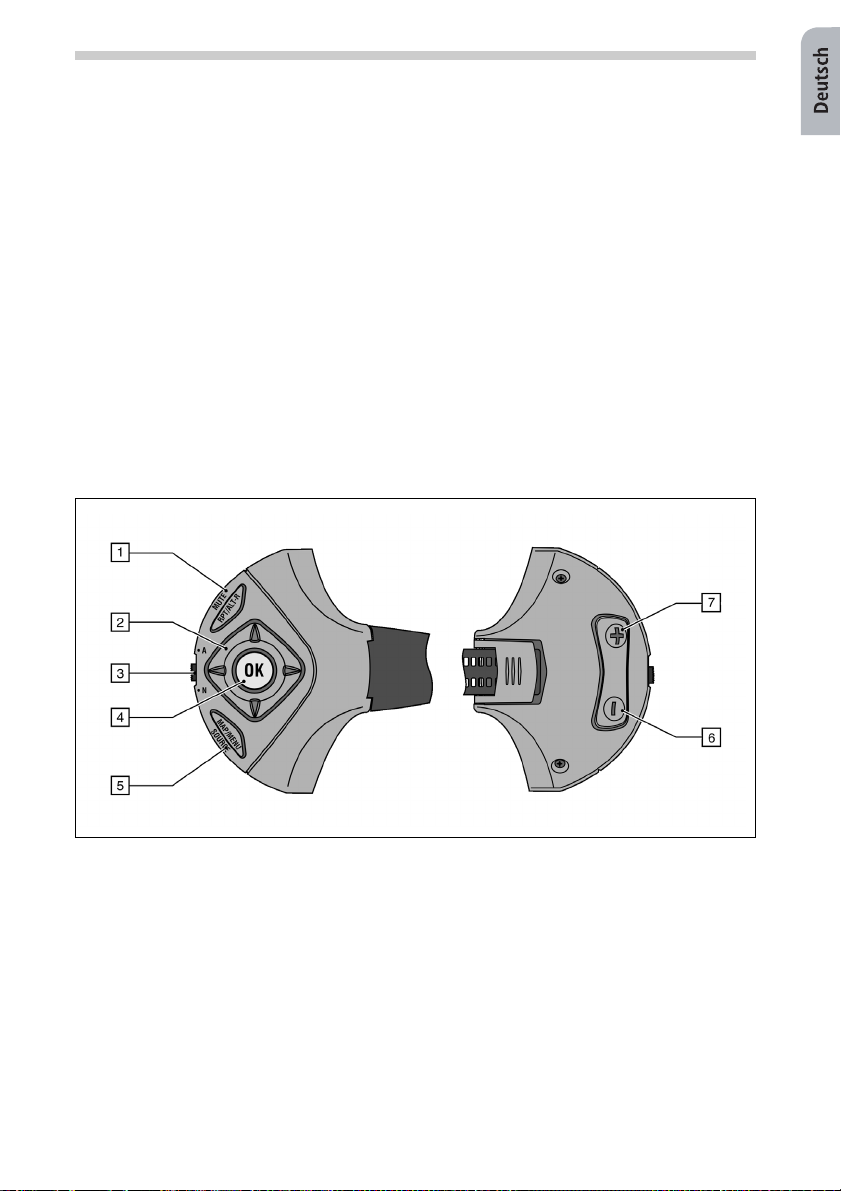
Lenkradfernbedienung
Fernbedienung RCS 5100 (optional)
Mit der am Lenkrad angebrachten Fernbedienung können Sie das Navigationssystem ganz
einfach während der Fahrt bedienen. Schalten Sie den Wahlschalter (3) auf Navigation.
1 Wenn Sie diese Taste kurz drücken, wird die letzte Navigationsanweisung wiederholt.
Längeres Drücken der Taste: Alternative Route planen.
2 Mit den Cursortasten könen Sie in den Menüs navigieren. In der Kartenanzeige (Map
View) können Sie über die Cursortaste links/rechts die Ansicht vergrößern/verkleinern.
3 Wahlschalter Mode Switch (Navigation „N“/ Audio „A“) 4 Durch Drücken dieser Taste bestätigen Sie Ihre Auswahl. 5 Wenn Sie diese Taste kurz drücken, wird die Kartenanzeige (Map Display) angezeigt.
Durch längeres Drücken der Taste öffnen Sie die Werkzeugleiste (Toolbar).
6 Durch Drücken dieser Taste reduzieren Sie die Lautstärke der Navigationsanweisungen.
In Einstellungs-Bildschirmen mit Schiebereglern kann mit dieser Taste der entsprechende Wert verringert werden.
7 Durch Drücken dieser Taste erhöhen Sie die Lautstärke der Navigationsanweisungen. In
Einstellungs-Bildschirmen mit Schiebereglern kann mit dieser Taste der entsprechende
Wert erhöht werden.
9
Page 11
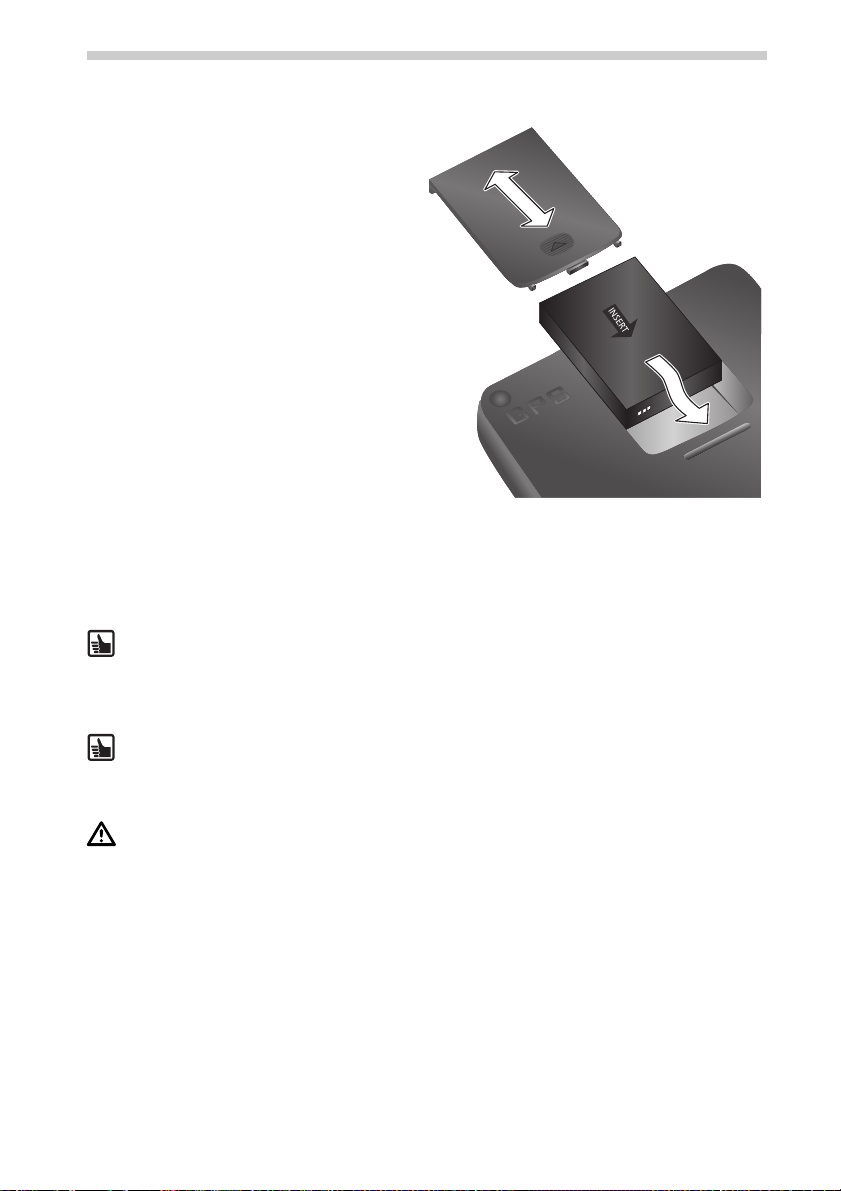
10
Inbetriebnahme und Montage
Erstinbetriebnahme
Bevor Sie das Navigationssystem zum ersten Mal einschalten können, müssen Sie
den Akku einsetzen. Hierzu sind folgende
Schritte erforderlich:
• Öffnen Sie das Batteriefach.
• Schieben Sie den Akku in das Batteriefach mit den Anschlusskontakten
nach unten. Nun können Sie das Batteriefach schließen.
• Schließen Sie das Navigationssystem an
die 12V-Stromversorgung in Ihrem
Fahrzeug an. Der Akku wird nun aufgeladen. Es dauert ca. 8 Stunden, bis der
Akku vollständig aufgeladen ist.
Die Akkulaufzeit ohne externe Stromversorgung beträgt beim PN 4000
ca. 5 Stunden für die Navigation und
ca. 2 Stunden bei DVB-T Einsatz
(PN 6000: ca. 6 Stunden bei Navigation
und ca. 4 Stunden bei DVB-T). Zusätzlich ist die Akkulaufzeit abhängig von
der eingestellten Bildschirmhelligkeit.
• Stecken Sie die mitgelieferte SD-Karte
mit dem Kartenmaterial in den SDKarteneinschub.
Wenn Sie eine Aktivhalterung einsetzen, können Sie den Autobatterie/ Schlüsselschalter in Kombination mit dem optionalen Car Connectivity Cable nutzen. Durch Drehen
des Zündschlussels im Zündschloss wird das Navigationsgerät automatisch ein- oder
ausgeschaltet. Wenn das Navigationsgerät in der Aktivhalterung eingesetzt und die
Zündung eingeschaltet ist, wird der Akku automatisch aufgeladen.
Falls Sie die Passivhalterung einsetzen:
• Müssen Sie den Ein-/Aus-Schalter betätigen, um das Navigationsgerät ein- bzw.
auszuschalten.
• Können Sie den Akku über das Zigarettenanzünderkabel aufladen.
Der Akku darf nur unter Aufsicht geladen werden. Den Akku nicht gewaltsam öffnen,
es kann ätzende Säure austreten. Beschädigte oder ausgelaufene Akkus dürfen nicht
mehr verwendet werden, sorgen Sie für eine fachgerechte Entsorgung.
Page 12
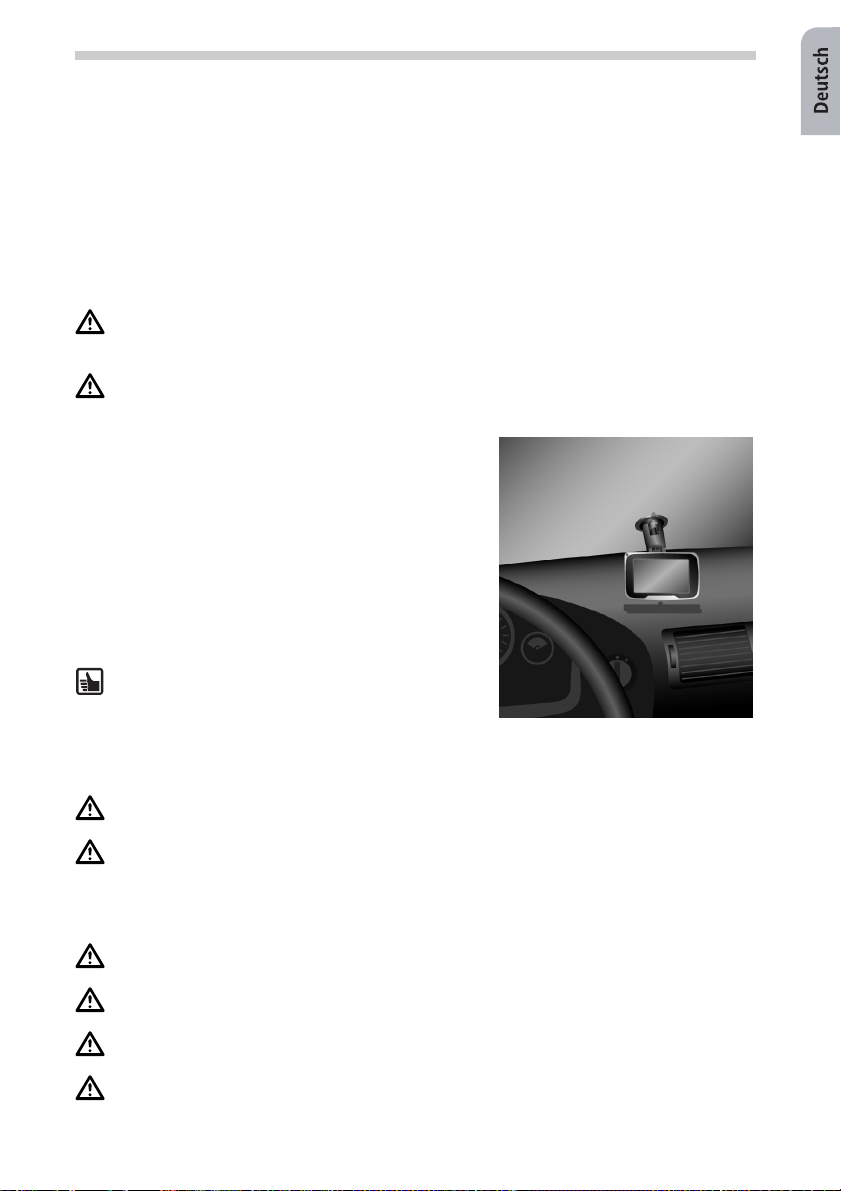
Inbetriebnahme und Montage
11
Montage
• Vor der Montage der Halterung an der Frontscheibe reinigen Sie die Stelle der Frontscheibe und die Saugfläche des Halters, um diese von Fett und Staub zu befreien.
• Durch Temperaturunterschiede tagsüber/nachts oder durch Feuchtigkeit kann das Vakuum des Saugers der Halterung nachlassen. Befestigen Sie deshalb das Navigationssystem
so, dass es beim eventuellen Herabfallen keinen Schaden nimmt. Vorbeugend sollte das
Navigationssystem nachts demontiert werden.
• Zur Reinigung von Bildschirm und Gehäuse verwenden Sie bitte keine Reinigungsmittel.
Am besten eignet sich ein feuchtes, weiches Tuch.
Das Gerät darf nicht sichtbehindernd angebracht werden. Das Gerät darf auch nicht
im Aufschlagbereich der Airbags oder im Kopf- sowie Knieaufprallbereich angebracht
werden.
Befestigen Sie das Gerät so, dass es selbst bei einer Notbremsung oder einem Aufprall
nicht umhergeschleudert wird.
Zur Montage im Fahrzeug gehen Sie folgendermaßen
vor:
• Suchen Sie für die Montage der Halterung eine geeignete Stelle im Fahrzeug, die Sie gut vom Fahrersitz aus sehen (mit freier Sicht zum Himmel), die
aber nicht die Sicht versperrt.
• Drücken Sie den Saugnapf gegen die Scheibe und
bewegen Sie den Arretierhebel bis zum Anschlag
in Richtung Scheibe.
• Stecken Sie das Navigationssystem auf die Halterung.
Demontage: Zur Demontage klappen Sie den
Arretierhebel in entgegengesetzter Richtung
und ziehen Sie vorsichtig an der durchsichtigen
Gummilasche des Saugers, um den Sauger von
der Scheibe zu lösen.
Das Anbringen des Geräts sowie Eingaben in das System müssen aus Gründen der Verkehrssicherheit vor der Fahrt bzw. bei stehendem Fahrzeug erfolgen.
Die Benutzung des Navigationssystems entbindet in keinem Fall von der Eigenverantwortung des Fahrers. Die jeweils geltenden Verkehrsregeln und das aktuelle Verkehrsgeschehen/die Straßenverkehrsordnung haben stets Vorrang. Die vom Gerät zur
Verfügung gestellten Informationen dienen nur der Orientierung und sind nicht verbindlich.
Prüfen Sie die vom Gerät zur Verfügung gestellten Informationen stets nach (Geschwindigkeit, verbleibende Fahrzeit, Entfernung, vorgeschlagene Route).
Sehen Sie nur auf den Bildschirm, wenn dies gefahrlos möglich ist. Wenn Sie längere
Zeit auf den Bildschirm schauen müssen, halten Sie an einer geeigneten Stelle an.
Der Touchscreen darf nicht mit scharfen oder spitzen Gegenständen bedient werden,
da er davon Schaden nehmen kann.
Das Navigationssystem sollte bei längerem Verlassen des Fahrzeuges mitgenommen
werden, um Diebstahl zu verhindern.
Page 13
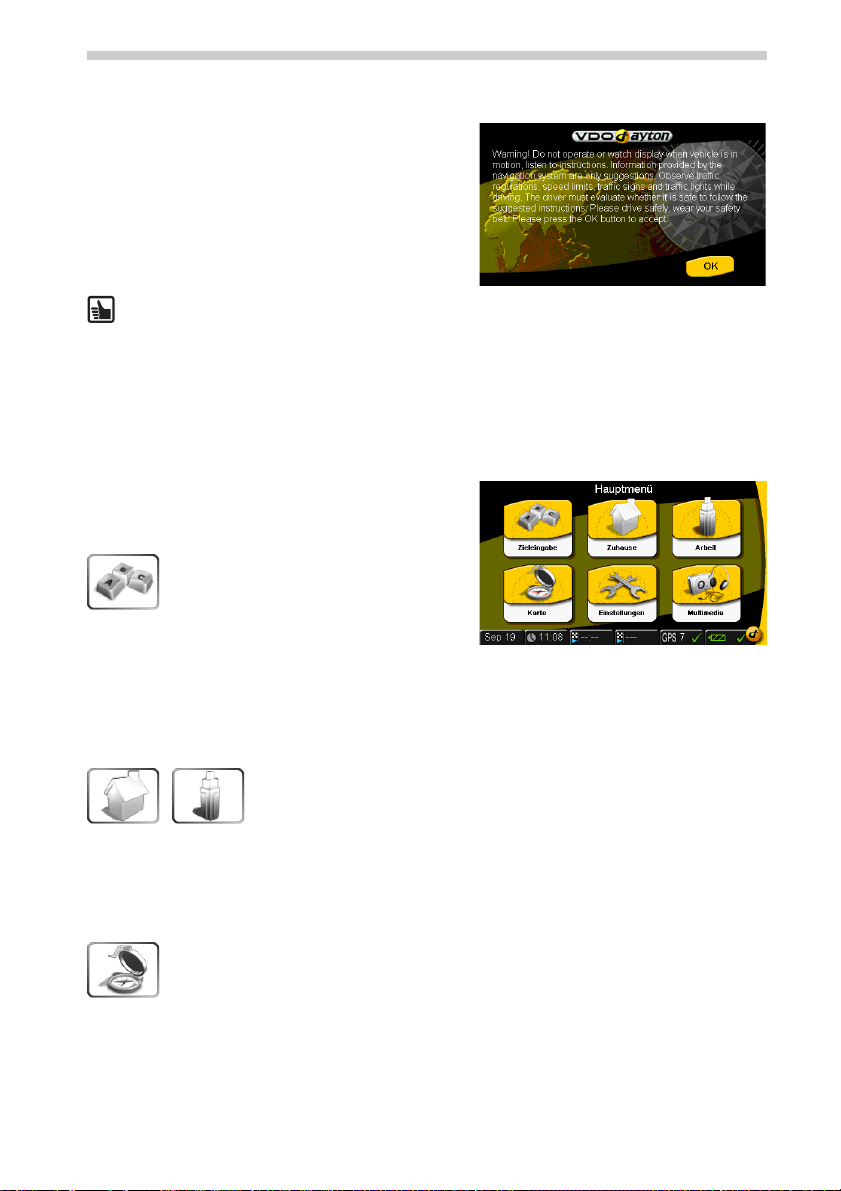
12
Einstellungen
Konfiguration
• Nach dem Einschalten des Navigationssystems
erscheint der Bildschirm mit den rechtlichen
Hinweisen.
• Tippen Sie auf OK, nachdem Sie den Hinweis
gelesen haben.
• Sobald das System bereit ist, erscheint das
Hauptmenü auf dem Bildschirm.
TouchScreen Das Navigationssystem ist mit
einem TouchScreen (Sensorbildschirm) ausgestattet. Tippen Sie mit dem Finger auf die
Symbole als Schaltflächen auf dem Bildschirm.
Vermeiden Sie unbedingt die Berührung des Bildschirms mit spitzen oder scharfkantigen Gegenständen, der empfindliche TouchScreen kann sonst Schaden nehmen.
Hauptmenü
Im Hauptmenü stehen Ihnen folgende Funktionen
zur Verfügung:
Zieleingabe (Seite 28)
Tippen Sie auf die Schaltfläche Zieleingabe, um sich vom aktuellen Stand-
ort zu einem bestimmten Ziel
navigieren zu lassen. Es öffnet sich ein
Untermenü, mit weiteren Funktionen
zur Navigation und Adresseingabe.
Weitere Informationen: siehe Seite 28
„Navigation“.
Zuhause/Arbeit
Die beiden Schaltflächen Zuhause und Arbeit bieten Ihnen die Möglichkeit, zwei oft benötigte Adressen einzugeben und diese im
Schnellzugriff abzurufen.
Wenn Sie Ihre Heimat- oder Arbeitsadresse einmal festgelegt haben, können Sie sich von
jedem beliebigen Ort zu einer dieser Adressen navigieren lassen. Tippen Sie einfach auf die
Schaltfläche Zuhause oder Arbeit im Hauptmenü. Die hier hinterlegten Adressen lassen sich
jederzeit ändern. (Siehe hierzu Seite 31 „Dem Adressbuch hinzufügen“.)
Karte (Seite 13)
Tippen Sie auf die Schaltfläche Karte, um die jeweilige Kartenansicht vor oder
während einer Navigationsführung aufzurufen.
Page 14
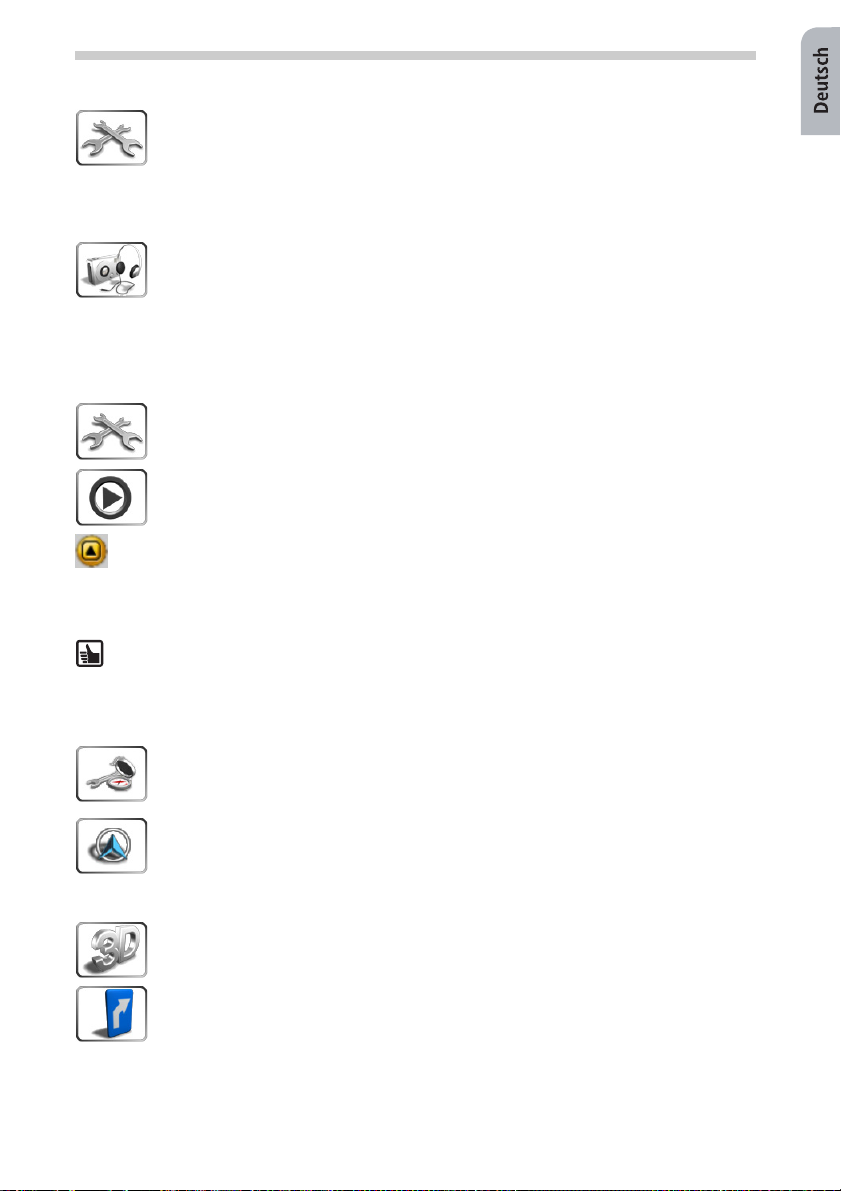
Einstellungen
Einstellungen (Seite 13)
Tippen Sie auf die Schaltfläche Einstellungen, wenn Sie Grundeinstellungen
setzen bzw. ändern wollen, z.B. Sprache, Lautstärke, Helligkeit, Maßeinheiten
(Kilometer oder Meilen). Es öffnet sich ein Untermenü mit weiteren Auswahlmöglichkeiten zur Einstellung der Navigationsführung und Funktionen des Navigationssystems.
Multimedia (Seite 33)
Tippen Sie auf die Schaltfläche Multimedia, um die Multimedia-Auswahl zu öffnen. Es öffnet sich ein Untermenü mit weiteren Auswahlmöglichkeiten zu Multimedia und Anwendungen wie Musikwiedergabe oder DVB-T Fernsehen.
Einstellungen
Tippen Sie auf diese Schaltfläche Einstellungen, um Ihre bevorzugten Grundein-
stellungen zu setzen. Es öffnet sich das erste von drei Untermenüs.
Durch Antippen des Pfeils rechts unten gelangen Sie auf die weiteren Seiten des
Untermenüs.
Durch Antippen der Schaltfläche Zurück in der linken oberen Ecke des Bildschirms können Sie den jeweils angezeigten Bildschirm verlassen, ohne die Änderungen zu speichern. Sie gelangen dadurch zurück in das jeweils aufrufende Menü. Mit OK wird die
jeweilige getroffene Auswahl gespeichert und Sie gelangen in das aufrufende Menü
zurück.
Die gewählten Einstellungen können Sie jederzeit ändern. Software-Updates können
den Menüaufbau verändern.
13
Kartenanzeige/Navigationsanzeige
Wenn Sie auf diese Schaltfläche tippen, öffnet sich die Auswahl für die Einstellungen der Landkartenanzeige. Die jeweils getroffene Auswahl wird mit einem
grünen Häkchen markiert und aktiviert.
Fahrzeug Richtung: Tippen Sie auf diese Schaltfläche, um Ihre bevorzugte
Kartenorientierung auszuwählen. Ist das grüne Häkchen gesetzt, folgt die
Kartenanzeige der Fahrtrichtung des Fahrzeuges. Ist kein Häkchen gesetzt, wird
die dargestellte Landkarte nach Norden ausgerichtet und das Symbol zeigt auf
der Landkarte in Fahrtrichtung.
3D-Karte: Tippen Sie auf diese Schaltfläche, um die Kartenansicht dreidimensional anzeigen zu lassen. In der 3D-Ansicht kann die Landkarte nicht nach
Norden ausgerichtet werden. Die Auswahl Fahrzeug Richtung wird deaktiviert.
Pfeildarstellung: Tippen Sie auf diese Schaltfläche, um während der Navigation
in der Routenleiste anstehende Richtungswechsel in Pfeilform darzustellen.
Page 15
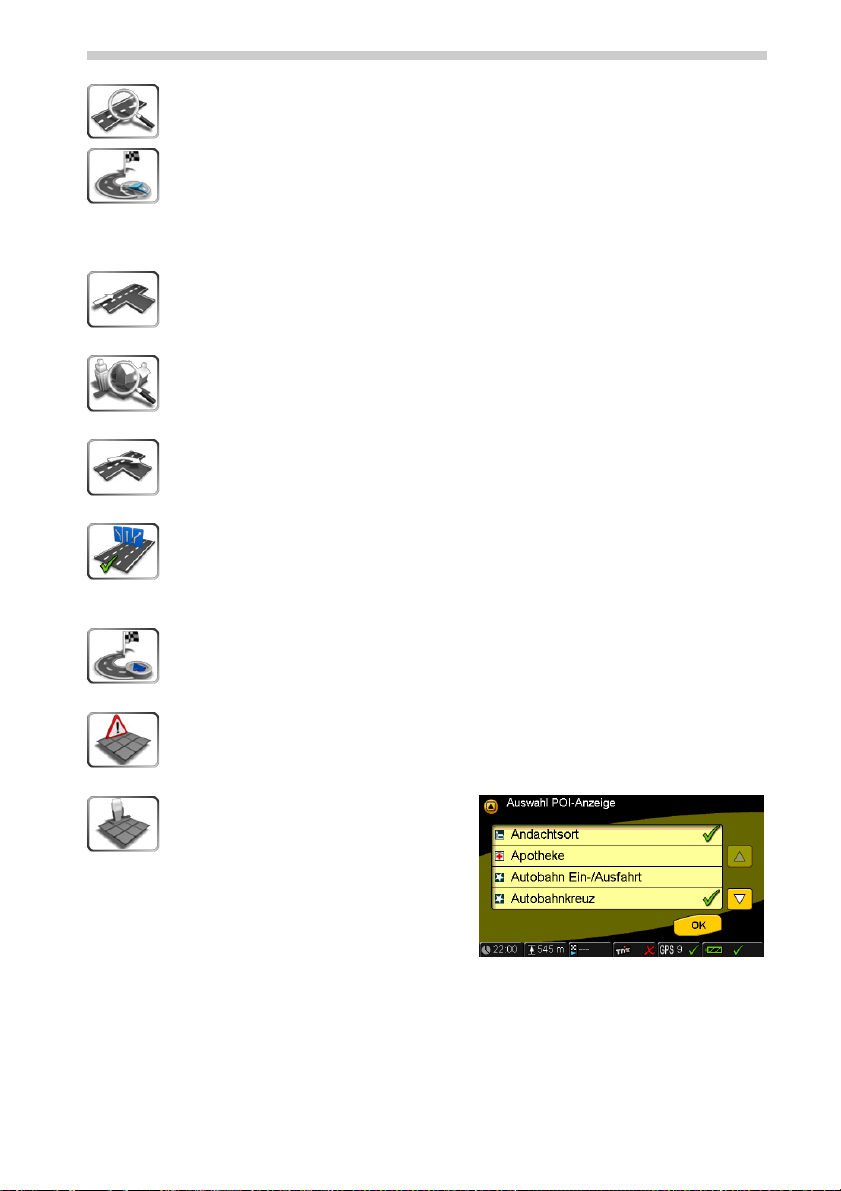
14
Einstellungen
Autoskalierung: Aktivieren Sie diese Funktion, um die Skalierung der Karten-
ansicht automatisch anpassen zu lassen. Die Skalierung erfolgt abhängig von der
Geschwindigkeit und bei Annäherung an eine Kreuzung.
Komplette Route: Aktivieren Sie diese Auswahl, um die gesamte Route der
noch verbleibenden Navigation bei aktiver Zielführung übersichtlich auf dem
Bildschirm anzuzeigen. Der gewählte Modus wird mit einem grünen Häkchen
angezeigt. Ist die Ansicht Komplette Route nicht gewünscht, muss der Modus
wieder deaktiviert werden. Die Funktion Vergrößern/Verkleinern ist bei dieser
Auswahl nicht möglich.
Aktuelle Straße: Tippen Sie auf diese Schaltfläche, um den Namen der Straße
einzublenden, in der Sie sich gerade befinden. Die Anzeige erscheint am unteren
Bildrand der Kartenansicht.
Aktueller Ort: Tippen Sie auf diese Schaltfläche, um den Namen des Ortes einzublenden, in dem Sie sich gerade befinden. Die Anzeige erscheint am unteren
Bildrand der Kartenansicht.
Nächste Straße: Tippen Sie auf diese Schaltfläche, um am oberen Bildrand der
Kartenansicht den Namen der Straße anzuzeigen, in die als nächstes abgebogen
werden soll.
Spurassistent: Anzeige der optimalen Abbiegespur für den nächsten
Richtungswechsel auf Autobahnen und Landstraßen. Tippen Sie auf diese Schaltfläche, wenn Sie diese Option nutzen wollen. Während der Navigation werden
die verfügbaren Spuren in der Routenleiste angezeigt und die optimale Spur
grün dargestellt.
Pfeil Zielrichtung: Tippen Sie auf diese Schaltfläche, um während der Navigation in der Routenleiste die Richtung des gewählten Zieles als Pfeil – relativ zur
Fahrtrichtung – angezeigt zu bekommen.
TMC Symbole: Tippen Sie auf diese Schaltfläche, um sich am Bildschirm detaillierte Angaben zu TMC-Meldungen (z.B. Staustellen) in Form von Symbolen anzeigen zu lassen. Nur verfügbar mit optionaler TMC-Aktivhalterung.
POI Symbole: Über diese Schaltfläche
können Sie sich auf der Karte Symbole
für POI-Kategorien (z.B. Tankstellen
oder Hotels) anzeigen lassen. Nach dem
Antippen dieser Schaltfläche wird die
Auswahl der POI-Kategorien als Liste
angezeigt. Durch Antippen der gewünschten Kategorie werden dann z.B. die
Tankstellen in der Karte angezeigt. Siehe hierzu auch „POI – „Orte von Interesse“ als Ziel“ auf Seite 30.
Page 16

Bildschirm
Tippen Sie auf diese Schaltfläche, um Ihre bevorzugten Einstellungen für die Bildschirmanzeige festzulegen. Die jeweils getroffene Auswahl wird mit einem
grünen Häkchen markiert und aktiviert.
Farben: Für den Hintergrund der Bildschirmanzeige können Sie verschiedene
Farben auswählen. Tippen Sie auf diese Schaltfläche und wählen Sie in der folgenden Liste ein Farbschema aus. Das gesamte Erscheinungsbild der Menüs auf
dem Bildschirm erscheint dann im gewählten Farbschema.
Nacht/Tag: Durch Aktivieren dieser Schaltfläche können Sie zwischen dem
Nacht/Tag-Modus der Bildschirmanzeige umschalten. Diese Funktion ist nicht aktiv, wenn Sie die Automatische Helligkeit aktiviert haben.
Helligkeit: Es öffnet sich ein Untermenü mit Tippreglern für die
Tag- und die Nachthelligkeit. Wählen Sie den gewünschten Wert
in Prozent und bestätigen Sie mit Ok.
Automatische Helligkeit: Wenn Sie diese Schaltfläche aktivieren, wird die
Helligkeit der Bildschirmanzeige über die Lichtsensoren des Navigationssystems
automatisch angepasst. Die manuelle Umschaltung Nacht/Tag ist deaktiviert.
Statuszeile: Die Statuszeile sehen Sie stets in der unteren Bildschirmleiste. In
den Einstellungen für die Statuszeile können Sie bis zu sechs Informationstypen
für Anzeigewerte setzen, über die Sie dort informiert werden wollen.
Mögliche Informationen sind:
•Uhrzeit
•Datum
• Ankunftszeit
• Verbleibende Fahrzeit
• Verbleibende Fahrstrecke
• Verspätung
• Geschwindigkeitsbeschränkung
• Geschwindigkeit
•Höhe
•TMC-Sender
• Batteriestatus
• GPS-Status
• Bluetooth Status
Tippen Sie nacheinander die Schaltflächen Feld 1 bis Feld 6 an und wählen aus
der nachfolgenden Liste den gewünschten Informationstyp durch Antippen aus.
Einstellungen
(durch die bei TMC-Meldungen errechneten Stauverzögerungen )
Diese Informationstypen für die Statuszeile können Sie auch direkt
durch Antippen der der jeweiligen Felder in der Statuszeile ändern.
15
Page 17

16
Regional
Einstellungen
Tippen Sie auf diese Schaltfläche und die Auswahl für die regionalen Einstellungen wird angezeigt. Diese Auswahl ist auf zwei Untermenüs verteilt. Durch Antippen des Pfeils rechts unten gelangen Sie auf die weitere Seite dieser
Einstellungen.
Sprache: Auswahl des bevorzugten Textes für das Menü und die Anzeige der
Karte. Die Benutzeroberfläche wird in der ausgewählten Landessprache dargestellt.
Stimme: Auswahl der bevorzugten Stimme für die Navigationshinweise. Wählen
Sie die gewünschten Sprache aus, mit der die Navigationshinweise gegeben
werden sollen.
Maßeinheiten: Wechsel zwischen km und Meilen. Wählen Sie Ihre bevorzugte
Maßeinheit.
Hausnummer Position: An erster oder letzter Stelle. Hier können Sie festlegen, in
welchem Format die Hausnummern länderspezifisch vor oder nach dem Straßennamen erscheinen sollen.
Zeitformat: Wechsel 12h/24h-Modus. Wählen Sie Ihre gewünschte Uhrzeitanzeige aus: 12- oder 24-Stunden Darstellung.
Zeitzone: Auswahl Ihrer aktuellen Zeitzone. Es öffnet sich eine Liste mit den verfügbaren Zeitzonen.
Die Umschaltung zwischen Sommer- und Winterzeit erfolgt automatisch.
Adressbuch
In Ihrem Adressbuch können Sie Ihre bevorzugten Ziele speichern. Gespeicherte
Adressen können Sie jederzeit für die Navigation auswählen. In dieser Menüauswahl können Sie neue Adressen anlegen, nicht mehr benötigte Adressen
löschen, sowie Adressen von der SD-Karte importieren, bzw. auf eine SD-Karte
exportieren.
Hinzufügen: Sie haben hier vier Möglichkeiten, um eine Adresse in Ihr Adressbuch einzuzufügen: Adressdaten direkt eingeben, die Adresse eines POI in der
Umgebung eines Ortes, die gegenwärtige Position bzw. das gegenwärtige Ziel
als Adresse speichern.
Page 18

Einstellungen
Adresse: Es öffnet sich der Modus für die Adresseingabe.
• Tippen Sie auf die Eingabe Land.
Über die Tastatur geben Sie den Namen des Landes ein oder gehen mit
der Schaltfläche Liste in die Auwahl
aller verfügbaren Länder. Sie
können in der Liste auf-/abblättern,
um das gewünschte Land auszuwählen.
Schaltfläche Liste: Nachdem Sie einige Buchstaben eingegeben haben, können Sie auf die Schaltfläche Liste tippen. Eine Liste zutreffender Einträge wird angezeigt. In kleinen Ziffern wird in dieser
Schaltfläche die vorhandene Anzahl der Einträge angezeigt.
Über den Tastaturumschalter können Sie zwischen der Eingabe von
Buchstaben, Ziffern und Buchstaben mit Umlauten/Sonderzeichen
umschalten.
Mit der Pfeiltaste „rückwärts“ können Sie fehlerhafte Eingaben
(ganze Worte oder einzelne Buchstaben) löschen.
• Tippen Sie anschließend auf die Eingabe Stadt und schreiben Sie den
Namen des Ortes, den Sie erreichen
wollen.
• Tippen Sie auf die Eingabe Straße
und schreiben Sie den gewünschten
Straßennamen.
• Abschließend wählen Sie über die
Eingabe Nummer die Hausnummer
und tippen auf OK.
17
• Adresse in Adressbuch hinterlegen: Die Tastatur erscheint und Sie können Ihrer Adresseingabe einen eindeutigen Namen zuweisen. Nach diesem
Namen wird die Adresse alphabetisch in das Adressbuch einsortiert und steht
dort zum Abruf für die Navigation zur Verfügung.
POI im Adressbuch hinterlegen: Geben Sie im Bildschirm Adress-
eingabe das Land und die Stadt ein. Tippen Sie dann auf die Schalt-
fläche POI links unten und die Auswahl der POI-Kategorien wird
angezeigt. Tippen Sie die gewünschte Kategorie an und wählen in
der nachfolgenden Auswahl den gewünschten POI in der Umgebung
des gewählten Ortes aus. Tippen Sie die Schaltfläche Adresse hinzu-
fügen, um die Adresse des POI im Adressbuch zu speichern.
Page 19

18
Aktuelle Position: Die Tastatur erscheint und Sie können Ihrer aktuellen/ge-
genwärtigen Position einen eindeutigen Namen zuweisen. Nach diesem Namen
wird die Adresse alphabetisch in das Adressbuch einsortiert. Diese Funktion ist
dann besonders nützlich, wenn Sie sich an einer Stelle befinden, zu der Sie später
zurückkehren möchten.
Aktuelles Ziel: Tippen Sie auf diese Schaltfläche, wenn Sie Ihr aktuelles Ziel im
Adressbuch speichern wollen. Die Tastatur erscheint und Sie können dem aktuell
eingegebenen Navigationsziel einen eindeutigen Namen zuweisen. Nach diesem
Namen wird die Adresse alphabetisch in das Adressbuch einsortiert.
Adresse löschen: Tippen Sie diese Schaltfläche an, um eine oder mehrere nicht
mehr benötigte Adressen aus dem Adressbuch zu löschen. Als erstes wird die
Liste der gespeicherten Adressen angezeigt. Tippen Sie die zu löschende Adresse
an (blättern Sie hierzu ggf. mit den Pfeilen auf und ab) und der Bestätigungsbildschirm wird angezeigt. Tippen Sie auf die Schaltfläche OK, um die Adresse
endgültig zu löschen oder tippen Sie auf die Schaltfläche Zurück und die Adresse
bleibt erhalten.
Adressbuch importieren/exportieren: Es ist möglich, Ihr Adressbuch auf eine SD-Karte*
zu exportieren oder ein Adressbuch von der SD-Karte zu importieren. Sie können damit auf
einfachem Weg ein Adressbuch auf ein anderes PN 4000 / PN 6000 übertragen. Durch die Exportfunktion können Sie auch eine Kopie Ihres Adressbuches auf der SD-Karte archivieren.
Wenn Sie das Adressbuch importieren oder exportieren möchten, stellen Sie sicher, dass die
SD-Karte im SD-Karteneinschub eingesteckt ist.
Adressbuch importieren: Um das Adressbuch von der SD-Karte zu importieren, tippen Sie diese Schaltfläche an. Wenn sich ein exportiertes Adressbuch auf
der SD-Karte befindet, wird das auf dem Navigationssystem vorhandene Adressbuch durch das importierte ersetzt. Bevor das bestehende Adressbuch überschrieben wird, müssen Sie dies im folgenden Dialogbildschirm bestätigen.
Adressbuch exportieren: Um das Adressbuch auf die SD-Karte zu exportieren,
tippen Sie diese Schaltfläche an. Wenn sich bereits ein Adressbuch auf der SDKarte befindet, wird dieses durch das zu exportierende ersetzt. Bevor das bestehende Adressbuch auf der SD-Karte überschrieben wird, müssen Sie dies im folgenden Dialogbildschirm bestätigen.
Einstellungen
* „Secure Digital Card“ und das „Secure Digital Logo“ sind gesetzlich geschützte Handelsmarken der SD Card Association.
Page 20

Information
Durch Antippen der TMC-Info-Schaltfläche können Sie Informationen zum Verkehrsfluss erhalten, sofern TMC aktiviert ist und das Navigationsgerät auf der
Halterung MA3000T/MA3000TB aufgesteckt ist.
Probleme auf der Route: Tippen Sie auf diese Schaltfläche, um die Liste der
vom TMC-Sender gemeldeten, aktuellen Verkehrsbehinderungen auf Ihrer
Route aufzurufen. Abhängig vom Ergebnis können Sie sich eine neue Route berechnen lassen.
Alle Meldungen: Durch Antippen dieser Schaltfläche rufen Sie die Liste aller
vom TMC-Sender herausgegebenen Verkehrsmeldungen auf.
Klang
Wählen Sie diese Option, wenn Sie die Wiedergabeeinstellungen ändern wollen
(z.B. Stummschaltung, Lautstärkeregelung, Tastaturton).
Stummschaltung: Tippen Sie diese Schaltfläche an, um die Stummschaltung für
die Navigationsanweisungen zu aktivieren oder deaktivieren. Die aktive
Stummschaltung erkennen Sie am gesetzten grünen Häkchen. Sofern Sie die
Navigationsanweisungen wieder hören wollen, deaktivieren Sie die Stummschaltung.
Lautstärke: Tippen Sie auf diese Schaltfläche, wenn Sie die
Lautstärke für die Navigationsanweisungen oder Hinweistöne
einstellen wollen. Im folgenden Bildschirm können Sie durch Antippen der Pfeiltasten nach oben oder unten die Lautstärke prozentual erhöhen oder verringern. Tippen Sie auf die Schaltfläche
OK, um Ihre Auswahl zu bestätigen.
Tastaturton: Tippen Sie diese Schaltfläche an, um den Tastenton zu aktivieren
oder deaktivieren. Den aktivierten Tastenton erkennen Sie am gesetzten grünen
Häkchen.
Einstellungen
19
Nur externe Lautsprecher: Wenn Sie eine Aktivhalterung erworben haben
und das Navigationsgerät auf dieser Halterung befestigt ist, können Sie über die
Verbindung zum Autoradiosystem die externen Lautsprecher des Autoradios aktivieren. Durch Aktivieren dieser Schaltfläche wird der interne Lautsprecher des
Navigationssystems ausgeschaltet.
Page 21

20
Einstellungen
Alternative Route – Staus umfahren
Diese Funktion hilft Ihnen effektiv, um eine geplante bzw. aktive Routenführung
zu optimieren und Staus und sonstige Verkehrsbehinderungen zu umfahren.
Wenn Sie die optionale TMC-Halterung nutzen, können Sie die Route unter Einbeziehung von Verkehrsinformationen neu berechnen lassen. Es wird Ihnen eine
entsprechende neue Route vorgeschlagen.
Wenn Sie zusätzlich die Funktion Komplette Route in Einstellungen > Karte >
Navigationsanzeige markiert haben, sehen Sie die nun berechnete Alternative
Route vollständig.
Der Aufruf der Werkzeugleiste steht Ihnen in jedem Bildschirm – also auch während
der Navigationsführung – über das Dayton-Logo rechts unten am Bildschirm zur Verfügung. Siehe „Werkzeugleiste (Toolbar)“ auf Seite 26.
Kurze Umleitung: Berechnet ein neues Routenteilstück für die nächsten zwei
Kilometer.
Mittlere Umleitung: Berechnet ein neues Routenteilstück für die nächsten sieben Kilometer.
Lange Umleitung: Berechnet ein neues Routenteilstück für die nächsten fünfzehn Kilometer.
Route neu berechnen: Verwirft alle manuellen Routenneuberechnungen, wie
z.B. „Mittlere Umleitung“, und berechnet die Route nur auf Basis der Routenpräferenzen/-optionen neu.
Stau umfahren: Sobald ein Verkehrshindernis oder Stau vom TMC-Sender gemeldet wird, können Sie über diese Funktion die Route unter Einbeziehung aller
auf Ihrer Route befindlichen Staumeldungen neu berechnen. Ein Dialogbildschirm wird geöffnet und eine alternative Route mit neuer Streckenlänge und
Fahrtzeit vorgeschlagen. Sie können den Vorschlag annehmen oder ablehnen.
Page 22

Einstellungen
21
Simulation
Über dieses Menü können Sie eine Navigationsführung zwischen einem beliebigen Start- und Zielort simulieren.
Beachten Sie bitte, dass die Simulation die gleiche
Zeit benötigt, wie eine reale Navigationsführung.
In diesem Modus wird der Schriftzug „Simulation“
auf dem Bildschirm eingeblendet. Eine weitere
praktische Möglichkeit der Simulation ist die einer
Routenplanung, bezogen auf die Fahrtzeit von A
nach B unter verschiedenen Bedingungen. Die Ergebnisse sehen Sie in der Statuszeile, vorausgesetzt Sie wählen die Informationstypen Verbleibende Fahrtzeit und Verbleibende
Fahrtstrecke für die Anzeige aus. Wenn Sie die Information z.B. über die Fahrtzeit abgelesen
haben, können Sie die Simulation der Navigation beenden. Im Gegensatz zu einem Routenplaner brauchen Sie nichts auszudrucken, das Navigationssystem navigiert Sie zuverlässig an
Ihr Ziel.
Den Zielort für die Simulation wählen Sie stets im Hauptmenü über die Schaltfläche
Zieleingabe aus. Sie können die Auswahl der Zieladresse als ersten Schritt für die Sim-
ulation durchführen, aber auch als letzten.
Startposition: Tippen Sie auf diese Schaltfläche und der Bildschirm für die
Adresseingabe wird geöffnet. Geben Sie hier die gewünschte Startadresse ein
und schließen Sie die Eingabe mit OK ab. Wenn Sie bereits zuvor den Zielort
gewählt und den Simulationsmodus (siehe unten) aktiviert haben, wird die Simulation gestartet.
Simulation ein/aus: Tippen Sie auf diese Schaltfläche, um den Simulationsmodus zu aktivieren bzw. zu deaktivieren. Den aktiven Simulationsmodus erkennen Sie am gesetzten grünen Häkchen. Wenn Sie die Simulation beenden
wollen, deaktivieren Sie den Simulationsmodus.
Hinweis: Es ist zusätzlich erforderlich, die Navigationsführung zu beenden. Tippen Sie hierzu in der Werkzeugleiste auf die Schaltfläche Zielführung stoppen.
Zurückfahren: Wenn Sie die Simulation vom Startort zum Zielort und zurück
durchführen wollen, tippen Sie auf diese Schaltfläche. Den aktiven Modus erkennen Sie am gesetzten grünen Häkchen.
Page 23

22
Einstellungen
TMC (Traffic Message Channel) Verkehrsmeldungen
Wenn Sie die optionale TMC-Halterung nutzen, ist es möglich, Verkehrsinformationen von den verfügbaren TMC-Radiosendern zu erhalten. Während
der Navigation ruft das System im Hintergrund regelmäßig die aktuellen TMCVerkehrsmeldungen ab, sofern diese im jeweiligen Land verfügbar sind. Der aktive TMC-Modus wird mit einem grünen Häkchen angezeigt. Siehe hierzu auch
„Information“ auf Seite 19 und „TMC Status und Qualität (nur Aktivhalterung
mit TMC)“ auf Seite 49.
Alarmpunkte/Gefahrenstellen in der Kartenanzeige
Über diese Auswahl können Sie hör- und/oder sichtbare Hinweise erhalten, wenn
sich Ihr Fahrzeug unterwegs einer Geschwindigkeitskontrolle oder einer
Rotlichtüberwachungsanlage nähert (nur in jenen Ländern verfügbar, in denen
diese Information abrufbar sind). Zusätzlich erhalten Sie einen Hinweis, wenn
Ihre aktuelle Geschwindigkeit die vorgeschriebene Höchstgeschwindigkeit überschreitet. Tippen Sie auf diese Schaltfläche, um im nachfolgenden Bildschirm
Ihre Auswahl zu treffen
Wenn Sie sichtbare Hinweise auf dem Bildschirm erhalten wollen, tippen Sie auf
diese Schaltfläche. Ein grünes Häkchen markiert den aktiven Status.
Wenn Sie hörbare Hinweise erhalten wollen, tippen Sie auf diese Schaltfläche.
Ein grünes Häkchen markiert den aktiven Status.
Position & Speed / Standort wählen
Position ändern: In diesem Menü können Sie Ihren Standort ändern. Wenn Sie
auf diese Schaltfläche tippen, erscheint der Bildschirm für die Adresseingabe. Geben Sie ihre gewünschte Position hier ein.
Karte wählen
Es öffnet sich die Auswahl des verfügbaren Kartenmaterials. Wenn Sie verschiedene einzelne Kartenprodukte auf Ihrer SD-Karte installiert haben, können
Sie diese Landkarten für die Navigationsführung auswählen.
Systeminfo
Tippen Sie auf diese Auswahl, um sich die Produktversion sowie den Stand der
Karten-Datenbank anzeigen zu lassen. Diese Angaben können für Software-Updates erforderlich sein.
Page 24

Einstellungen
Rücksetzen Standardwerte
Über diese Schaltfläche können Sie verschiedene Daten wie das Adressbuch oder
die Bluetooth Kopplungsdaten vollständig löschen und – falls erforderlich – die
Werkseinstellungen wieder herstellen. Diese Optionen sind z.B. dann nützlich,
wenn Sie das Navigationssystem weitergeben möchten, ohne persönliche Einstellungen oder Adressen zu hinterlassen. Das Navigationssystem ist dann
systemseitig im Auslieferungszustand.
Adressen löschen: Tippen Sie auf diese Schaltfläche, wenn Sie alle Ihre im
Adressbuch gespeicherten Adressen unwiderruflich löschen möchten. Zur Sicherheit erscheint ein Bestätigungsbildschirm, in dem Sie den Löschvorgang bestätigen oder abbrechen können.
Einstellungen zurücksetzen: Wenn Sie das System auf die Werkseinstellungen
zurücksetzen wollen, tippen Sie auf diese Schaltfläche.
Achtung: Alle Ihre persönlichen Einstellungen werden unwiderruflich gelöscht!
Zur Sicherheit erscheint ein Bestätigungsbildschirm, in dem Sie den Vorgang bestätigen oder abbrechen können.
Alle Kopplungen löschen: Durch Antippen dieser Schaltfläche wird die Liste
der gekoppelten Bluetooth Geräte gelöscht. Vor dem Löschen wird zur Sicherheit ein Bestätigungsbildschirm angezeigt.
Einstellungen Sicherheits-Code: Wenn Sie Ihr Navigationssystem mit einem
Passwort (Sicherheits-Code) schützen wollen, tippen Sie auf diese Schaltfläche.
Über die folgenden Auswahlen können Sie dann einen Sicherheits-Code eingeben oder den aktuellen Code löschen. Bei jedem Systemneustart wird dann das
Passwort abgefragt. Ohne die Eingabe des gültigen Passworts ist die Nutzung
des Systems nicht möglich! Sie können für den Sicherheits-Code Buchstaben und/
oder Ziffern verwenden. Die maximale Länge des Sicherheits-Code beträgt
16 Zeichen. Verwenden Sie bitte keine Umlaute oder Sonderzeichen.
Mit dieser Funktion können Sie Ihre persönlichen Daten (Adressen) schützen, die
sich auf dem Navigationsgerät befinden. Notieren Sie sich das Passwort an einem
sicheren Ort.
Ein festgelegtes Passwort können Sie über diese Schaltfläche wieder löschen.
23
Page 25

24
Einstellungen
Bluetooth Einstellungen
Die Bluetooth Funktionen wie die Freisprecheinrichtung und das Pairing (Koppeln) können nur dann genutzt werden, wenn das Navigationssystem in die
Bluetooth Halterung MA3000TB eingesetzt wird. Wenn das Navigationssystem
nicht in der Halterung eingesetzt ist, stehen die Bluetooth Funktionen nicht zur
Verfügung. Gleichzeitig sind die Bluetooth Schaltflächen am Bildschirm deaktiviert.
Das Menü Bluetooth Einstellungen können Sie auch vom Hauptmenü aus über
die Schaltfläche Multimedia aufrufen. Tippen Sie zuerst auf die Schaltfläche Mul-
timedia, dann auf die Schaltfläche Bluetooth. Anschließend tippen Sie die Schaltfläche Bluetooth Einstellungen an.
Bluetooth ein/aus: Durch Antippen dieser Schaltfläche schalten Sie die Blue-
tooth Funktionen ein oder aus. Wenn die Bluetooth Funktionen ausgeschaltet
sind, ist die Freisprecheinrichtung über das Navigationssystem inaktiv, auch wenn
das Navigationssystem in der Halterung eingesetzt ist.
Automatische Verbindung(ein/aus): Diese Schaltfläche aktiviert oder deaktiviert den automatischen Verbindungsaufbau. Wenn das Navigationssystem in
der Bluetooth Halterung eingesetzt ist, kann die Bluetooth Halterung automatisch versuchen, eine Verbindung zum zuletzt verbundenen Bluetooth Telefon herzustellen. Sofern sich dieses Telefon in der Nähe befindet, stellt die
Bluetooth Halterung eine Verbindung zu diesem Telefon her. Die Freisprechfunktion steht dann zur Verfügung, wenn der Verbindungsversuch erfolgreich war.
Wenn die automatische Verbindung ausgeschaltet ist, muss die Verbindung zum
zuletzt verbundenen Bluetooth Telefon manuell hergestellt werden. Tippen Sie
dazu auf die Schaltfläche Verbinden im Menü Bluetooth.
Start Kopplung: Bevor die Bluetooth Halterung mit anderen Bluetooth Geräten
verbunden werden kann, müssen beide Geräte gekoppelt werden. Das Koppeln
ermöglicht es, weitere Bluetooth Geräte mit der Freisprechfunktion der Blue-
tooth Halterung zu verbinden. Die Bluetooth Halterung wird als „MA3000TB“
auf Ihrem Mobiltelefon angezeigt, wenn das Mobiltelefon nach der Bluetooth
Halterung sucht.
Über die Schaltfläche Start Kopplung wird die Kopplung gestartet. Der Kopplungsvorgang wird beendet, sobald die Kopplung (Pairing) erfolgreich war oder
nach 3 Minuten, wenn der Kopplungsvorgang fehlgeschlagen ist.
Solange die Bluetooth Halterung für das Pairing zur Verfügung steht, können
Bluetooth aktivierte kabellose Telefone nach der Freisprechfunktion suchen und
sich damit verbinden. Für weitere Informationen zum Pairing lesen Sie bitte die
Bedienungsanleitung Ihres Bluetooth Telefons.
Page 26

Einstellungen
Sobald das Bluetooth Telefon das Pairing startet, fordert das Telefon die Eingabe eines
PIN-Code an. Der PIN-Code der Halterung ist 1234.
Achtung: Die Halterung speichert bis zu fünf gekoppelte Bluetooth Geräte. Wenn
versucht wird, ein sechstes Gerät zu koppeln, werden die Kopplungsdaten des am wenigsten genutzten Bluetooth Telefons gelöscht und durch die Kopplungsdaten des
neuen Bluetooth Gerätes ersetzt.
Klingelton Lautstärke: Bei eingehenden Telefonaten wird ein
Klingelton gespielt, solange das Gespräch nicht angenommen
wird.
Durch Antippen dieser Schaltfläche wird der Klingelton-
Bildschirm aufgerufen. Hier können Sie durch Antippen der Pfeiltasten nach (oben/ unten) die Lautstärke prozentual erhöhen
oder verringern. Tippen Sie auf die Schaltfläche OK, um Ihre
Auswahl zu bestätigen.
Alle Kopplungen löschen: Durch Antippen dieser Schaltfläche wird die Liste
der gekoppelten Geräte gelöscht. Vor dem Löschen wird zusätzlich ein Bestätigungsbildschirm angezeigt.
25
Page 27

26
Einstellungen
Werkzeugleiste (Toolbar)
Die Werkzeugleiste bietet Ihnen einen Schnellzugriff auf verschiedene Funktionen und Informationen (z.B. Stummschaltung, Lautstärkeregelung,
Tag/Nacht-Modus, Routenänderungen und Informationen).
Sie öffnen und schließen die Werkzeugleiste,
indem Sie das Logo rechts unten am Bildschirm antippen. Die Werkzeugleiste können
Sie in jedem Bildschirm aufrufen. Besonders
hilfreich ist dieser Schnellzugriff während einer Navigationsführung.
Die Funktionen in der Werkzeugleiste
Die Auswahl Information mit den Anzeigemöglichkeiten für TMC-basierte
Verkehrsinformationen wird direkt geöffnet. Siehe „Information“ auf Seite 19.
Das Untermenü Karte > Navigationsanzeige mit den Einstellmöglichkeiten für
die Darstellung der Navigationsführung wird direkt geöffnet. Siehe „Kartenanzeige/Navigationsanzeige“ auf Seite 13.
Die Auswahl Alternative Route mit den Umleitungsvarianten für Stauumfahrungen wird direkt geöffnet. Sie haben hier auch direkten Zugriff auf die Funktion
Route neu berechnen. Siehe „Alternative Route – Staus umfahren“ auf Seite 20.
Die Auswahl Routenprofil wählen mit den Einstellungen von Routenprofilen und
Optionen für die Streckenplanung wird direkt geöffnet. Siehe „Routenkriterien
/ Routenprofil wählen“ auf Seite 27.
Über die Schaltfläche Fadenkreuz können Sie die Zielposition noch manuell variieren und diese übernehmen.
Direktzugriff auf die Stummschaltung der Navigationsstimme. Siehe „Klang“
auf Seite 19.
Direktzugriff auf die Lautstärkenregelung der Navigationsanweisungen. Siehe
„Klang“ auf Seite 19.
Direktzugriff auf Navigation abbrechen. Die Zielführung wird beendet. Siehe
„Navigationsführung beenden“ auf Seite 30.
Direktzugriff auf Route & Sound. Der Music-Player wird geöffnet. Siehe „Das
Menü Multimedia“ auf Seite 33. Sie können nun den Music-Player nutzen und
Ihre gewünschten Titel anhören. Das Abspielen wird durch die akustischen Anweisungen des Navigationssystems unterbrochen. So können Sie schnell vom Music-Player zur Navigation zurückschalten.
Direktzugriff auf den Tag & Nacht-Modus der Bildschirmanzeige. Siehe „Bildschirm“ auf Seite 15.
Page 28

Einstellungen
Routenkriterien / Routenprofil wählen
Über die Werkzeugleiste können Sie die aktuell gewünschten Routenkriterien
vorgeben. Sie können unabhängig vom gewählten Routenkriterium verschiedene Routenoptionen aktivieren, um die Routenberechnung nach Ihren Wünschen
zu beinflussen. Je nach Ihren Präferenzen wird eine passende Route ausgewählt.
Folgende Modi stehen zur Verfügung:
Optionen Präferenzen
Autobahnen vermeiden Schnell
Fähren vermeiden Kurz
Tunnel vermeiden Ökonomisch
Mautstraßen vermeiden
Mautschranken vermeiden
Verkehrsinfo beachten
27
Page 29

28
Navigation
Navigation
Das Navigationssystem dient dazu, Sie von Ihrem aktuellen Standort aus zu Ihrem gewünschten Ziel zu leiten. Den aktuellen Standort bestimmt das Navigationssystem automatisch mit
Hilfe des GPS-Signals. Sie müssen einfach nur noch Ihre gewünschte Zieladresse eingeben
und die Zielführung beginnt mit gesprochenen und visuellen Anweisungen.
Zieleingabe
Zieleingabe: Tippen Sie auf diese
Schaltfläche, um Ihr Fahrtziel einzugeben bzw. auszuwählen.
Die vorbelegbaren Ziele Zuhause und Arbeit
sind bequem direkt vom Hauptmenü erreichbar. Sie brauchen nur auf die Schaltflächen
Zuhause oder Arbeit zu tippen und Sie werden zu diesen Zielen navigiert. (Siehe hierzu
Seite 31 „Dem Adressbuch hinzufügen“.)
Als Ziel können Sie:
• eine beliebige Adresse direkt eingeben,
• eine gespeicherte Adresse aus Ihrem
Adressbuch wählen,
• eines der letzten Ziele wählen oder
• ein spezielles Ziel (POI), z.B. Restaurant oder
Werkstatt wählen.
Zusätzlich können Sie als Ziel auch geographische
Koordinaten eingeben. Dies ist dann sinnvoll,
wenn Sie Ziele ansteuern wollen, zu denen keine
Adressdaten vorliegen.
Nach der Auswahl Ihres Zieles wird die Navigationsführung direkt gestartet. Im Navigationsbildschirm können Sie jeweils die Adresse in Ihr Adressbuch, als Zuhause oder Arbeit über-
nehmen.
Adresse – Ziel direkt eingeben
Tippen Sie auf diese Schaltfläche, um
den Bildschirm Adresseingabe zu
öffnen.
• Land: Tippen Sie auf diese Schaltfläche, um im
nachfolgenden Bildschirm das Land auszuwählen.
• Stadt: Tippen Sie auf diese Schaltfläche, um im
nachfolgenden Bildschirm den Namen einer
Stadt oder eines Ortes einzugeben bzw. auszuwählen.
• Straße: Tippen Sie auf diese Schaltfläche, um im nachfolgenden Bildschirm Straßennamen einzugeben bzw. auszuwählen. Abschließend wählen Sie die Hausnummer und
tippen auf OK.
Page 30

Navigation
Über diese Schaltfläche können Sie zwischen Eingabe einer Hausnummer oder einer
Kreuzung wechseln. Anstatt einer Hausnummer können Sie eine Kreuzung
auswählen, z.B. anstatt München, Waldstraße 8, die Kreuzung München, Waldstraße/
Wiesenstraße.
Durch Antippen dieser Schaltfläche können Sie die Liste spezieller Ziele in der
Umgebung der eingegebenen Adresse (POIs) aufrufen (z.B. Restaurants, Hotels,
Tankstellen, Autohändler) und das gewünschte Objekt als Ziel auswählen.
Intelligente Zeicheneingabe Das Navigationssystem verfügt über eine intelligente
Zeicheneingabe. Diese zeigt nur mögliche
Buchstaben.
Schaltfläche Liste: Nachdem Sie
einige Buchstaben eingegeben haben,
können Sie auf die Schaltfläche Liste
tippen. Eine Liste zutreffender Einträge
wird angezeigt. In kleinen Ziffern wird
in dieser Schaltfläche die vorhandene
Anzahl der Einträge angezeigt.
Über den Tastaturumschalter können Sie zwischen der Eingabe von Buchstaben,
Ziffern und Buchstaben mit Umlauten/Sonderzeichen umschalten.
29
Mit der Pfeiltaste „rückwärts“ können Sie fehlerhafte Eingaben (ganze Worte
oder einzelne Buchstaben) löschen.
Während Sie unterwegs sind, können Sie jederzeit eine neue Adresse eingeben. Das
System berechnet die Route neu und die Navigation wird fortgesetzt.
Adressbuch – Ziel auswählen
Tippen Sie auf diese Schaltfläche, um die Liste der zuvor gespeicherten Adressen
aufzurufen. Wählen Sie die gewünschte Adresse durch Antippen aus und die Navigation wird gestartet.
Um Adressen hinzuzufügen, zu ändern oder zu löschen, tippen Sie auf die Schaltfläche
Adressbuch im Menü Einstellungen. Siehe hierzu auch „Adressbuch“ auf Seite 16.
Letzte Ziele auswählen – History
Tippen Sie auf diese Schaltfläche und die Liste der zuletzt angesteuerten Zieladressen wird angezeigt. Durch Blättern mit den Pfeiltasten und Auswahl der
gewünschten Adresse können Sie diese erneut als Navigationsziel nutzen.
Page 31

30
Navigation
Geographische Koordinaten als Ziel
Koordinaten: Tippen Sie auf diese Schaltfläche und die Geo-Koordinaten Ihrer
aktuellen Position werden angezeigt. Über das Antippen der einzelnen Koordinaten können Sie Zielkoordinaten eingeben. Wenn Sie geographische Koordinaten eingeben, müssen Sie zusätzlich über das Symbol der Weltkugel unten
rechts am Bildschirm die nördliche oder die südliche Hemisphäre auswählen. Die
Koordinaten werden in „Grad/Minute/Sekunde“ angegeben.
POI – „Orte von Interesse“ als Ziel
POIs (Points of Interest) sind spezielle Ziele oder Orte von Interesse wie z.B. Restaurants,
Tankstellen usw., deren Adressen in entsprechenden Kategorien im Navigationssystem gespeichert sind.
POI: Wenn Sie einen POI als Navigationsziel auswählen wollen, tippen Sie auf
diese Schaltfläche, um die weitere Auswahl aufzurufen. Im nachfolgenden Bildschirm geben Sie an, wo Sie dieses Ziel suchen: in der Nähe des aktuellen Stand-
ortes oder in der Nähe Ihres Zielortes.
Am Standort: Tippen Sie auf diese Schaltfläche, wenn Sie in der Umgebung Ihres aktuellen Standortes nach einem POI suchen wollen.
Beispiel: Sie wollen ein Hotel in der Nähe Ihrer aktuellen Position finden und anfahren.
Tippen Sie auf die Schaltfläche POI, um das POI-Menü zu öffnen. Tippen Sie die
Schaltfläche Am Standort an. Das Navigationssystem zeigt eine Liste der verfügbaren POI-Kategorien an. Wählen Sie Hotel und das Navigationssystem zeigt
eine Liste aller gespeicherten Hotels in der Nähe an. Das Hotel in der geringsten
Entfernung zu Ihrer aktuellen Position wird an erster Stelle angezeigt. Tippen Sie
den gewünschten Hoteleintrag an. Sie haben damit dieses Hotel als Ziel ausgewählt. Nun wird die Route automatisch berechnet und auf der Karte angezeigt.
Um die Navigation zu starten, tippen Sie im folgenden Bestätigungsbildschirm
auf OK.
Am Zielort: Tippen Sie auf diese Schaltfläche, wenn Sie in der Umgebung Ihres
aktuellen Zielortes einen POI suchen wollen.
Navigationsführung beenden
Zielführung stoppen: Durch Antippen dieser Schaltfläche wird die aktuelle
Navigationsführung beendet.
Dies gilt auch für eine Navigationsführung im Simulationsmodus.
Page 32

Navigation
31
Navigation – Ziel bestätigen
Wenn Sie das Ziel eingegeben haben, werden die
Adressdaten des gewünschten Ziels im Bestätigungbildschirm angezeigt.
Über die Taste Fadenkreuz können Sie
die Zielposition noch manuell variieren.
Tippen Sie auf die gewünschte Stelle in
der Kartenanzeige und „ziehen“ Sie mit
dem Finger unter das Fadenkreuz. Die
neue Position wird übernommen. Siehe
auch „Werkzeugleiste (Toolbar)“ auf
Seite 26.
Dem Adressbuch hinzufügen: Tippen Sie auf diese Schaltfläche, wenn Sie die
aktuelle Adresse in Ihr Adressbuch hinzufügen bzw. als Schnelleinstieg unter Zu-
hause oder Arbeit anlegen möchten.
Routenkriterien: Tippen Sie auf diese Schaltfläche, um im nachfolgenden Bildschirm bestimmte Profile und Optionen für Ihre Route auszuwählen. Die zur Verfügungen stehenden Profile und Optionen sind unter „Routenkriterien /
Routenprofil wählen“ auf Seite 27 erläutert.
Tippen Sie auf OK, oder warten Sie einen Moment: die Kartenanzeige wird automatisch angezeigt. Die Navigation beginnt mit gesprochenen und visuellen Anweisungen.
Jedes gewählte Ziel wird automatisch in der Kategorie Letzte Ziele gespeichert.
Navigation – Kartenansicht
Wenn Sie Ihr Ziel festgelegt haben, wird die Route
automatisch berechnet und auf der Karte angezeigt. Nun können Sie losfahren und das Navigationssystem leitet Sie zu Ihrem gewünschten Ziel.
Durch das Antippen der Schaltfläche Kartenanzeige
im Hauptmenü gelangen Sie direkt in die Kartenanzeige.
Page 33

32
Navigation
Kartenausschnitt verkleinern/vergrößern (Zoom-Funktion)
Über die Schaltflächen bzw. können Sie die Größe und den Maßstab des angezeigten Kartenausschnitts verändern. Diese Schaltflächen werden nicht angezeigt, wenn die Anzeige Komplette Route aktiviert ist. Wenn die Funktion Auto Skalierung aktiviert ist, wird
bei manueller Veränderung des Zoom über die +/– Schalflächen nach einer Zeitverzögerung
wieder auf den vorhergehenden Zoom-Level zurückgeschaltet.
• Wenn Sie den Kartenausschnitt verkleinern möchten, tippen Sie so oft auf die
Schaltfläche bis Sie die gewünschte Verkleinerungsstufe erreicht haben.
• Wenn Sie den Kartenausschnitt vergrößern möchten, tippen Sie so oft auf die
Schaltfläche bis Sie die gewünschte Vergrößerungsstufe erreicht haben.
Kompass Durch das wiederholte Antippen des Kompasses wird die Landkarte entweder nach Norden ausgerichtet, die Anzeige folgt der Fahrtrichtung in allen Richtungen, oder die 3D-Ansicht wird dargestellt.
Routenleiste
In der Routenleiste (transparente Spalte
rechts auf der Karte) werden Anweisungen angezeigt (z.B. gepunkteter Pfeil
mit der Bedeutung „Folgen Sie der Straße“). Die anzuzeigenden Anweisungen
bzw. Informationen können Sie über
das Menü Einstellungen im Untermenü
Karte aktivieren bzw. deaktivieren. Sie
können die folgenden Informationen
für die Anzeige in der Routenleiste auswählen:
• Pfeildarstellung
• Spurassistent
• Pfeil für die Zielrichtung
Page 34

Das Menü Multimedia
Das Navigationssystem bietet Ihnen die
Möglichkeit, MP3-Dateien abzuspielen,
JPEG-Bilder anzusehen oder Spiele zu
spielen. Voraussetzung hierfür ist, dass
Sie die entsprechenden MP3-, bzw.
JPEG-Dateien auf einer SD-Karte gespeichert haben.
Wenn Sie ein SD-Karten-Schreib-/Lesegerät
haben, können Sie Ihre MP3-Dateien und
JPG-Bilder direkt von Ihrem PC auf die SDKarte kopieren!
Multimedia
33
Wenn Sie zum Kopieren der Dateien den Microsoft
Sie die Möglichkeit, zu jedem Titel Zusatzinformationen einzugeben. Sie können dann die
Titel einem Album, einem Interpreten (Artist) oder einer Musikrichtung (Genre) zuordnen.
Weiter können Sie auch Ihre individuelle Wiedergabeliste (Playlist) mit den gewünschten
Titeln erstellen. Diese Kategorisierung wird vom Music-Player unterstützt und erleichtert Ihnen später die Auswahl der Titel. Beachten Sie bitte, dass sich Ihre_Playlist.wpl im selben
Verzeichnis befindet wie die darin enthaltenen Titel.
Wenn Sie Ihre MP3-Dateien ohne diese Zusatzangaben speichern, werden die Dateien ausschließlich in ihrer alphabetischen Reihenfolge in der Wiedergabeliste (Current Playlist) zur
Auswahl angezeigt.
Der Picture-Viewer bietet Ihnen eine schnelle Auswahl der Bilder mittels Ordnerunterstützung. Wenn Sie Ihre Bilder in einzelnen Ordnern ablegen, können Sie mit dem Browser gezielt die gewünschten Bilder auswählen.
Stecken Sie die SD-Karte in den Einschub auf der linken Seite des Gehäuses.
• Tippen Sie bei eingeschaltetem Navigationssystem in der Hauptauswahl auf die Schaltfläche Multimedia.
• Die Multimedia-Auswahl wird angezeigt.
®
Windows® Mediaplayer nutzen, haben
Page 35

34
Multimedia
Musikwiedergabe
Tippen Sie auf die Schaltfläche Music-Player.
Auf dem Bildschirm sehen Sie die Liste aller Titel in
alphabetischer Reihenfolge (Current Playlist).
Durch Antippen des gewünschten Titels können Sie
diesen direkt auswählen.
• Durch Antippen des Pfeils (rechts oben) blättern
Sie in dieser und allen weiteren Listen nach
oben.
• Durch Antippen des Pfeils (rechts unten)
blättern Sie in der in dieser und allen weiteren
Listen nach unten.
Durch Antippen des Pfeils links oben kehren
Sie zum aufrufenden Menü zurück. Die Wiedergabe wird gestoppt.
Durch Antippen der Schaltfläche Navigation (unten rechts) kehren Sie zur Navigation zurück
(Route&Sound). Die Wiedergabe wird nicht gestoppt.
Nach dem Antippen Ihres gewünschten Titels sehen
Sie auf dem Bildschirm:
• den aktuellen Titel des Liedes,
• die Gesamtspielzeit in der Kopfzeile
und
• die bereits gespielte Zeit in der Fußzeile.
Über die Symbole links können Sie durch Antippen
der entsprechenden Schaltfläche folgende Funktionen ausführen:
1 Zum nächstfolgenden Titel springen 2 Start – Wiedergabe starten, bzw. während des
Abspielens Pause.
3 Zum Auswahlmenü (Menu) wechseln. Hier können Sie nach den Sortierkriterien Album,
Artist (Interpret), usw. auswählen.
4 Stop 5 Zum vorhergehenden Titel springen. 6 Lautstärkenregelung
1
2
3
4
5
6
Das Auswahlmenü – Menu
Über die Symbole links im Auswahlmenü (Menu) können Sie durch Antippen der entsprechenden Schaltfläche folgende Funktionen ausführen:
Page 36

Multimedia
Album Zur Liste und Auswahl der Alben wechseln.
Artist Zur Liste und Auswahl der Interpreten
wechseln.
Genre Zur Liste und Auswahl der Musikrichtung
wechseln.
Playlist Zur Auswahl der individuellen Wieder-
gabelisten wechseln.
Song Zur alphabetischen Liste aller Titel und Aus-
wahl des gewünschten Titels wechseln.
Repeat Die Wiederholfunktion ganz ausschalten
(Repeat off), den jeweils letzten Titel wiederholen (Repeat Track), alle Titel wieder-
holen (Repeat All). Diese Funktion bezieht
sich auf die jeweils aktuelle Auswahl (Al-
bum, Artist, Genre oder Playlist). Während
der Auswahl Song (alphabetische Liste aller
Titel) bezieht sich diese Funktion auf alle
gespeicherten Titel.
Shuffle Die Zufallsreihenfolge der Titel aktivieren/
deaktivieren. Diese Funktion bezieht sich
ebenfalls auf die jeweils aktuelle Auswahl
(Album, Artist, Genre oder Playlist).
Während der Auswahl Song (alphabetische Liste aller Titel) bezieht sich diese Funktion auf alle gespeicherten Titel.
VOL Durch Antippen der Lautstärkeskala regeln Sie die Lautstärke.
Durch Antippen des Pfeils links oben kehren Sie zum aufrufenden Menü zurück.
35
Page 37

36
Multimedia
Bildbetrachter
Wählen Sie die Schaltfläche Picture-Viewer aus.
• Auf dem Bildschirm sehen Sie das erste Bild mit dessen Dateinamen (oben)
innerhalb eines Ordners.
Über die Symbole links in der Hauptauswahl
können Sie durch Antippen der entsprechenden
Schaltfläche folgende Funktionen ausführen:
Slide Slideshow starten
>> File Zum nächstfolgenden Bild springen
<< File Zu vorhergehenden Bild springen
>> Folder Zum nächstfolgenden Ordner wechseln
<< Folder Zum vorhergehenden Ordner wechseln
Browser Aufruf der Bild- und Ordnerauswahl
mittels Browser
Durch Antippen des Pfeils links oben kehren
Sie zum aufrufenden Menü zurück.
Wenn Sie das Bild antippen, wechseln Sie in den
Vollbildmodus. Erneutes Antippen wechselt wieder
in den Normalmodus zurück. Im Vollbildmodus
können Sie durch Antippen der entsprechenden
Pfeile folgende Funktionen ausführen:
1 Zum nächstfolgenden Bild springen 2 Zum vorhergehenden Bild springen 3 Zum nächstfolgenden Ordner wechseln 4 Zum vorhergenden Ordner wechseln
1
3
2
4
Browser – Ordner und Bilder auswählen
• Tippen Sie in der Hauptauswahl auf die Schaltfläche Browser.
• Die Liste der Ordner wird angezeigt.
• Durch Antippen des Pfeils (rechts oben) blättern
Sie in dieser und allen weiteren Listen nach
oben.
• Durch Antippen des Pfeils (rechts unten)
blättern Sie in der in dieser und allen weiteren
Listen nach unten.
Durch Antippen des Pfeils links oben kehren
Sie zum aufrufenden Menü zurück.
• Tippen Sie in der Bildschirmanzeige den
gewünschten Ordner an. Die Bildauswahl wird
angezeigt.
• Tippen Sie in der Bildschirmanzeige den gewünschten Bildnamen an.
Das Bild wird angezeigt.
Page 38

Multimedia
37
Spiele
Beim Antippen dieser Schaltfläche öffnet sich eine Liste der verfügbaren Spiele.
Video Player
Beim Antippen dieser Schaltfläche bietet sich die Möglichkeit, WMV-Dateien
(WMV simple profile) abzuspielen, die mit dem Microsoft
®
Player
MTP Protokoll auf das Navigationssystem synchronisiert worden sind.
Weitere Informationen zur Nutzung des MTP Protokolls entnehmen Sie bitte der
Microsoft
®
Windows® Media Player® Hilfe.
®
Windows® Media
Bluetooth
Durch Antippen der Schaltfläche Bluetooth im Menü Multimedia werden Bluetooth Funktionen wie der Verbindungsaufbau oder die Freisprechfunktion auf-
gerufen.
Verbinden: Ihr gekoppeltes Bluetooth Telefon kann über seine Funktion Ver-
binden mit der MA3000TB Halterung verbunden werden. Für weitere Informa-
tionen zum Koppeln lesen Sie bitte die Bedienungsanleitung Ihres Bluetooth
Telefons.
Während des Verbindungsaufbaus zwischen dem Navigationssystem und dem
zuletzt verbundenen Bluetooth Telefon wird in der Bluetooth Statusleiste das
Symbol Verbindung wird aufgebaut angezeigt.
Sobald erstmals eine Verbindung hergestellt war , stellt die Halterung eine Verbindung zu diesem Telefon automatisch wieder her, wenn die Funktion Automatische Verbindung aktiviert ist.
Hinweis: Die Verbindung zum zuletzt verbundenen Bluetooth Telefon kann auch au-
tomatisch hergestellt werden, wenn sich das Navigationssystem in der Bluetooth Hal-
terung befindet und die Funktion Automatische Verbindung eingeschaltet ist. Diese
Einstellung steht im Menü Bluetooth Einstellungen zur Verfügung.
Wenn Sie ein anderes gekoppeltes Bluetooth Telefon mit der Halterung verbinden
wollen, nutzen Sie hierzu die Funktion „Verbinden“ Ihres Telefons. Eine Verbindung
kann nur dann hergestellt werden, wenn die Kopplung zwischen dem Telefon und der
Halterung bereits besteht und wenn kein anderes Telefon mit der Halterung verbunden ist.
Verbindung beenden: Tippen Sie auf diese Schaltfläche, um die Verbindung
zwischen dem Bluetooth Telefon und dem Navigationsgerät zu trennen. Um eine
Verbindung erneut herzustellen, tippen Sie die Schaltfläche Verbinden an oder
stellen Sie eine neue Verbindung über ein anderes gekoppeltes Bluetooth Tele-
fon her.
Page 39

38
Bluetooth
Rückruf / Wahlwiederholung
Wenn Sie diese Schaltfläche antippen, wird die zuletzt gewählte Telefonnummer
erneut gewählt.
Das Verhalten der Wahlwiederholungsfunktion kann abhängig vom Telefon unterschiedlich sein.
Telefonieren im Freisprechmodus
Annahme eines eingehenden Telefongesprächs: Wenn ein Bluetooth Telefon mit der
Bluetooth Halterung verbunden ist, erscheint ein Dialogbildschirm, sobald ein Telefongespräch eingeht. Auf dem Dialogbildschirm wird die Telefonnummer des Anrufers angezeigt, wenn diese übermittelt wird.
Um den Anruf entgegenzunehmen, tippen Sie auf dem Bildschirm auf die Schaltfläche Annehmen. Um den Anruf abzuweisen, tippen Sie auf dem Bildschirm auf
die Schaltfläche Abweisen.
Während eines Telefongesprächs wird ein Dialogbildschirm mit den folgenden Schaltflächen
angezeigt:
Gespräch beenden
Umschalten zwischen Freisprechmodus und Privatmodus:
Im Freisprechmodus sind das Mikrofon und die Lautsprecher der Bluetooth Hal-
terung aktiv.
Im Privatmodus sind das interne Mikrofon und der interne Lautsprecher des Blue-
tooth Telefons aktiv. In diesem Modus kann das Gespräch vertraulich geführt
werden.
Lautstärkeregulierung während des Telefongesprächs.
Schließt oder öffnet den Dialogbildschirm. Diese Schaltfläche wird am Bildschrim
oben rechts angezeigt, solange das Telefongespräch andauert.
Page 40

Bluetooth
39
Bluetooth Statusanzeige
Bluetooth Statusleisten-Symbole anzeigen: Sie können die Anzeige des Bluetooth Sta-
tus in der Statuszeile über die Auswahl Einstellungen > Bildschirm > Statuszeile > Statuszeilen Einstellungen in einem der Felder aktivieren. Abhängig vom gegenwärtigen Status
können verschiedene Symbole angezeigt werden:
Symbol Beschreibung
Bluetooth Funktionen inaktiv.
PND nicht in der Bluetooth Halterung eingesetzt.
PND in der Bluetooth Halterung eingesetzt.
Die Bluetooth Halterung ist für die Koppelung bereit.
(Automatische) Verbindung wird aufgebaut.
Die Verbindung zu einem Telefon ist aktiv.
Bluetooth Einstellungen
Die Bluetooth Einstellungen sind auch über das Menü Einstellungen erreichbar
und ausführlich auf Seite 24 beschrieben.
Weitere Informationen zu Bluetooth
Stromversorgung
Die Bluetooth Halterung kann über die interne Batterie des Navigationssystems mit Strom
versorgt werden, um ein Maximum an Mobilität zu ermöglichen. Im Bluetooth Betrieb wird
die Laufzeit des Navigationssystems aufgrund des Bluetooth Stromverbrauchs reduziert. Wir
empfehlen, die Bluetooth Halterung in Kombination mit einer externen Spannungsversorgung zu betreiben.
Position des Mikrofons
Das Mikrofon sollte so nah wie möglich am Sprecher positioniert werden. Der Sprecher sollte
aber nicht direkt in das Mikrofon sprechen (das Mikrofon ist am besten nicht direkt auf den
Sprecher gerichtet).
Für die bestmögliche Audio-Klangqualität (mit weniger Echo) kann es erforderlich sein, den
Standort des Navigationssystems oder des Mikrofons zu ändern.
Hinweis: Die Bluetooth Wortmarke und das Logo sind Eigentum der Bluetooth SIG, Inc. und
jeder Gebrauch dieser Marken durch VDODayton ist lizensiert. Andere Markenzeichen und
Markennamen sind Eigentum der jeweiligen Rechte-Inhaber.
Page 41

40
DVB-T Fernsehen
DVB-T Digital-Fernsehen
Mit Ihrem PN4000/6000 können Sie über DVB-T (Digital Video Broadcasting Terrestrial, sogenanntes „Überallfernsehen“) Fernsehprogramme empfangen.
Die Anzahl der zu empfangenden Programme kann geringer sein, als Sie es von zu
Hause gewohnt sind, und nicht in allen Ländern Europas ist der DVB-T Standard verfügbar. Auch die Empfangsqualität hängt von zahlreichen Faktoren ab, wie z.B.:
• der Senderdichte/-entfernung und der Senderleistung
• den Fahrzeuggeschwindigkeiten und Bewegungsrichtungen.
Mögliche weitere Beeinträchtigungen der Empfangsqualität sind:
• Im Fahrbetrieb z. B. durch bebaute Gebiete
• Schwaches Signal aufgrund von Abschattungen durch Fahrzeuge, Unterführungen, etc.
Für den DVB-T Empfang schließen Sie mindestens eine, für optimierten Empfang beide im
Lieferumfang beigelegten DVB-T Antennen
an den PN 4000/6000 an. Öffnen Sie die Gummiabdeckung auf der Rückseite oben rechts
und stecken Sie die Antennenstecker ein. Bei
der Verwendung von zwei Antennen sollten
diese in einem Abstand von mindestens
50 cm positioniert sein, damit ein optimierter
Empfang möglich ist.
Der DVB-T Bildempfang schaltet sich ab,
wenn sich das Fahrzeug in Bewegung setzt, sofern nicht die VDO-Dayton-spezifische
Rücksitzhalterung verwendet wird.
Der DVB-T Tonempfang und die Navigationshinweise stehen weiter zur Verfügung.
Um den Fernsehempfang einzuschalten, tippen Sie im Menü Multimedia auf die
Schaltfläche DVBT.
Der Fernsehbildschirm mit den Schaltflächen zur Bedienung des Fernsehempfängers wird angezeigt.
Mit Tippen auf die Schaltfläche Zurück können Sie den DVB-T Modus wieder verlassen und zur Navigation zurückkehren oder aus einem Untermenü in das aufrufende Menü zurückkehren.
Page 42

DVB-T Fernsehen
Sender suchen und auswählen
Die Sendersuche und Senderauswahl rufen Sie durch
Antippen der Senderleiste in der oberen Bildschirmzeile auf.
Tippen Sie auf die Senderleiste, um das zugehörige
Untermenü zu öffnen.
Tippen Sie auf die Schaltfläche Sender-
suchlauf, um die Sendersuche zu starten. Nach Beendigung des Suchlaufs
wird die Liste der gefundenen Sender
angezeigt.
Nach Beendigung des Suchlaufs wird die Liste der
gefundenen Sender angezeigt. Tippen Sie den gewünschten Sender an, um das laufende Programm
zu verfolgen.
Mit den Pfeiltasten oben/unten beidseitig neben
der Senderleiste können Sie zwischen den Programmen wechseln.
41
Page 43

42
DVB-T Fernsehen
Bedienung und Steuerung
Rechts oben am Bildschirm sehen Sie den Sendersuchlauf in Bewegung, darunter das Datum und die
Uhrzeit.
Über die darunter angezeigten Schaltflächen können Sie die Lautstärke regulieren.
Tippen Sie auf die Schaltfläche [+], um
die Lautstärke zu erhöhen, auf [–] wenn
Sie diese verringern wollen.
Sofern ein Sender empfangen wird, sehen Sie in der
Senderleiste oben am Bildschirm den entsprechenden Sendernamen, z.B. „VOX“. Darunter die Anzeige der Signal-, bzw. Empfangsqualität.
Über die Pfeil-Schaltflächen Aufwärts
(links) und Abwärts (rechts) des Sendernamens können Sie in der von Ihnen zuvor angelegten Senderliste aufwärts,
bzw. abwärts blättern und den gewünschten Sender auswählen.
In der Programmleiste unten am Bildschirm sehen Sie den Namen des aktuell laufenden Beitrags – mit Angabe der Anfangs- bzw. Endezeit (= Anfang des nächsten Beitrages).
Über die Schaltflächen Zurück (links) bzw. Vorwärts (rechts) können Sie in der
Programmübersicht des gewählten Senders wie in einer Programmzeitschrift zurück, - bzw. vorwärts blättern. Hierbei wird der Sender nicht umgeschaltet. Erst
wenn Sie die angezeigte Sendung antippen, wird umgeschaltet.
Links am Bildschirm sehen Sie die Schaltflächen für den Aufruf folgender Untermenüs :
Systemeinstellungen
Nach Tippen auf die Schaltfläche Einstellungen können Sie verschiedene Systemeinstellungen vornehmen.
Sender- und Programmwahl (EPG)
Mit der Schaltfläche EPG können Sie in die Sender- und Programmwahl wechseln. Hier können Sie sich die Übersicht der Sender und der aktuellen Programmbeiträge anzeigen zu lassen.
Teletext
Für aktive Sender steht Ihnen auch die zugehörige Teletextauswahl zur
Verfügung. Tippen Sie hierzu auf die Schaltfläche Teletext. Wenn Sie eine
Teletextseite direkt ansteuern wollen, tippen Sie den Bildschirm an um, die
Zahlentastatur aufzurufen. Geben Sie über die Tastatur die gewünschte Seitennummer ein und die Seite wird aufgerufen.
Page 44

DVB-T Fernsehen
Um in den Vollbildmodus zu schalten, tippen Sie auf den Bildschirm, und die Bedienelemente werden ausgeblendet. Durch erneutes Antippen werden sie wieder angezeigt.
Durch Antippen der Schaltfläche Zurück links oben kehren Sie in das aufrufende
Menü zurück.
Einstellungen
Im Untermenü Einstellungen können Sie die folgende Grundeinstellungen vornehmen.
•Audio
•Video
•Untertitel
• System
Tippen Sie auf die Schaltfläche Audio, um im nachfolgenden Bildschirm die Sprache der auszuwählenden Sender auszuwählen, z.B. Deutsch für
deutschsprachige Sender. Durch Antippen der
Schaltfläche Zurück links oben kehren Sie wieder in
das Menü Einstellungen zurück.
43
Durch Antippen der Schaltfläche Video gelangen
Sie in die Auswahl der Bildeinstellungen. Hier können Sie zunächst das gewünschte Bildschirmformat
auswählen.
Wenn das Format automatisch an die Bildschirmgröße angepasst werden soll, tippen Sie auf die
Schaltfläche Auto.
Wenn Sie das Format 4:3 wünschen, tippen Sie auf
diese Schaltfläche.
Wählen Sie Zoom, wenn das Bild vergrößert und
auf die Bildschirmgröße angepasst werden soll.
Tippen Sie auf die Pfeil-Schaltflächen in
der oberen Bildschirmzeile, um die Hel-
ligkeit und Farbsättigung der Bildwiedergabe einzustellen. Tippen Sie auf die
Schaltfläche [+], um die jeweilige Intensität zu erhöhen, bzw. auf [–], um diese
zu verringern.
Page 45

44
Tippen Sie auf die Schaltfläche Untertitel, um die
zugehörigen Einstellungen vorzunehmen. Tippen
Sie auf die Schaltfläche Auto und es werden – sofern verfügbar – die Untertitel in jener Sprache angezeigt, die Sie in der Audio-Einstellung gewählt
haben.
Einzelne Sender strahlen Programme aus, die
fremdsprachige Untertitel anbieten, z.B. in Englisch. Ist dies bei einem oder mehreren aktiven Sendern der Fall, sehen Sie die entsprechende Sprachen
in der Sprachauswahl. Durch Antippen der Sprache
können Sie dann diese auswählen.
Wenn Sie keine Untertitel wünschen, tippen Sie auf
Aus.
Tippen Sie auf die Schaltfläche System, um die
Systemeinstellungen vorzunehmen.
Tippen Sie auf die Schaltfläche Mobil, wenn Sie den
Fernseher unterwegs nutzen, bzw. auf Stationär,
wenn Sie nicht unterwegs sind.
Über die Auswahl Suchverzögerung können Sie angeben, nach wievielen Sekunden ein neuer Suchlauf angestoßen werden soll, sobald das laufende
Sendersignal zu schwach wird. Der Standardwert
liegt bei 10 Sekunden.
DVB-T Fernsehen
Tippen Sie auf die Schaltfläche Weiter in der oberen
Bildschirmzeile, wenn Sie die Werkseinstellungen
des DVBT-Empfängers wieder herstellen wollen.
Über die Schaltfläche Empfangsdaten zurücksetzen
werden alle gespeicherten Sender- und Programmdaten gelöscht. Tippen Sie nach dem Löschvorgang
auf die Schaltfläche Zurück links oben am Bildschirm und ein neuer Sendersuchlauf wird automatisch durchgeführt und die neuen Daten
gespeichert.
Dies ist dann empfehlenswert, wenn Sie den Fernseher häufig mobil nutzen.
Page 46

DVB-T Fernsehen
Sender als Favoriten festlegen
Wenn Sie die Schaltfläche Anzeigen antippen, werden die gefundenen Sender
zu Ihrer weiteren Auswahl angezeigt.
Links sehen Sie die Liste aller gefundenen Sender in
Reichweite, rechts die Liste Ihrer bevorzugten Sender.
Um einen Sender in die Liste Ihrer bevorzugten Sender hinzuzufügen, tippen
Sie zuerst auf den gewünschten Sendernamen und dann auf Schaltfläche Hin-
zufügen.
Um einen Sender aus der Liste Ihrer bevorzugten Sender zu entfernen, tippen
Sie zuerst auf den gewünschten Sendernamen und dann auf Schaltfläche Ent-
fernen.
Wenn Sie einen Sender aus der Liste aller Sender löschen, tippen Sie den gewünschten Sender an und danach auf
die Schaltfläche Löschen.
45
Durch Antippen der Schaltflächen der
Schaltfläche Vor und Zurück (oben am
Bildschirm) können Sie zwischen beiden
Listen umschalten.
Über die Schaltflächen aufwärts- abwärts
Verschieben können Sie die Reihenfolge
der gespeicherten Sender in den Listen
festlegen.
Über die Schaltflächen
aufwärts-abwärts blättern
(oben am Bildschirm) können Sie in den Listen blättern.
Tippen Sie auf die Schaltfläche Herz, um Ihre bevorzugten Sender aufzurufen,
bzw. auf Globus, um die
Liste aller Sender aufzurufen. Anschließend können
Sie den gewünschten Sender auswählen.
Page 47

46
DVB-T Fernsehen
Sender und Programmwahl – Electronic Program Guide (EPG)
Das DVBT-Modul Ihres PN 4000/6000 verfügt über eine elektronische Programmführung, die
Ihnen die Programmauswahl besonders einfach und komfortabel gestaltet.
Tippen Sie im Hauptbildschirm auf die
Schaltfläche Sender und Programm-
wahl (EPG), um sich die Übersicht der
Sender und der aktuellen Programmbeiträge anzeigen zu lassen.
Links sehen Sie den Sendernamen, rechts davon die
zugehörigen Programmbeiträge. Die Ansicht orientiert sich am aktuellen Datum und der Uhrzeit.
Tippen Sie den gewünschten Beitrag an, und sofern
dieser Beitrag aktuell gesendet wird, können Sie
sich ihn ansehen.
Über die Schaltflächen aufwärts-abwärts
blättern können Sie in der Programmübersicht der einzelnen Sender blättern.
Wenn Sie die Programmübersicht verkleinern, werden die Bezeichnungen mehrerer Programmbeiträge angezeigt. Tippen Sie dazu auf die Schaltfläche Kleiner.
Wenn Sie die Programmübersicht vergrößern, werden die Bezeichnungen weniger Programmbeiträge angezeigt. Tippen Sie dazu auf die Schaltfläche Größer.
Wenn Sie Informationen zu einem Programmbeitrag abrufen wollen, tippen Sie dessen Bezeichnung an. Im folgenden Bildschirm erhalten Sie die
gewünschten Informationen zum Inhalt.
Durch zweimaliges Antippen der Schaltfläche Zurück (links oben) kehren Sie zum
Fernsehbildschirm zurück.
Durch Antippen der Schaltfläche Vor und Zurück
können Sie in der Programmübersicht vor- und
zurück blättern.
Page 48

DVB-T Fernsehen
Teletext
Für aktive Sender steht Ihnen auch die zugehörige Teletextauswahl zur Verfügung.
Tippen Sie im Hauptbildschirm auf die
Schaltfläche Teletext und die Teletextauswahl („Startseite 100“) des aktuell
aktiven Senders wird geöffnet.
Über die Schaltflächen links am Bildschirm können
Sie:
47
Zur nächsten Teletextseite aufsteigend
blättern.
Zur vorher gehenden Teletextseite absteigend blättern
Wenn Sie eine Teletextseite direkt ansteuern wollen, tippen Sie den Bildschirm an, um die Zahlentastatur aufzurufen. Geben Sie über die Tastatur
die gewünschte Seitennummer ein und die Seite
wird aufgerufen.
Auf der Zahlentastatur sehen weiter die folgenden Schaltflächen:
Schrift vergrößern
Hintergrund zwischen deckend (zur besseren Lesbarkeit) und transparent (zur
Verfolgung des Programms) umschalten.
Durch Antippen der Schaltfläche Zurück (links oben) kehren Sie zum aufrufenden Menü zurück.
Bei Teletextseiten mit Unterseit(n) – zur nächsten
Unterseite blättern.
Bei Teletextseiten mit Unterseite(n) – zur vorher gehenden Unterseite
blättern
Page 49

48
GPS und TMC
GPS Status und Qualität
Bei der ersten Inbetriebnahme kann es bis zu mehreren Minuten dauern, bis das Navigationssystem ausreichenden GPS-Empfang hat und die aktuelle Position bestimmt wird. Sollte
kein ausreichender GPS-Empfang möglich sein, lesen Sie bitte im Kapitel „Fehlerbehebung“
nach, wie Abhilfe geschaffen werden kann.
Die GPS-Antenne befindet sich unter der Oberseite des Gerätes. Versuchen Sie aus diesem Grund stets das Naviagtionsgerät aufrecht zu positionieren, um einen optimalen
GPS-Empfang zu ermöglichen.
Bei Nutzung des Navigationssystems in innerstädtischen Bereichen kann die Aktualisierung der Kartendetails etwas länger dauern. Dies ist bedingt durch die höhere Anzahl von Straßen und weiterer Zusatzinformationen (z.B. Hotels, Restaurants) sowie
die dichte Bebauung. Auch nach der Ausfahrt aus Tiefgaragen oder anderen abgeschirmten Gebäuden kann die Aufnahme des GPS- Empfangs ggf. länger dauern.
Der GPS-Empfang kann folgendermaßen geprüft werden
Überprüfen Sie den GPS-Status in der Statusleiste.
Sofern die GPS Qualität nicht in der Statusleiste
angezeigt wird, tippen Sie auf eine Schaltfläche in
der Statusleiste und wählen Sie GPS-Status aus der
Liste.
Die Anzahl der empfangenen GPS-Satelliten wird
angezeigt. Die Qualität des GPS-Signals wird durch
die Form und die Farbe der Häkchen dargestellt:
Rot Kein Empfang
Gelb Initialisierung oder ungenügende Signalqualität,
Gelb Ausreichende Signalqualität, aber nicht sehr genaue Position
Grün Gute Signalqualität, genaue Position, Navigation möglich
weniger als 3 Satelliten gefunden
Page 50

GPS und TMC
49
TMC Status und Qualität (nur Aktivhalterung mit TMC)
Das TMC-Gerät bietet Ihnen die Zusatzfunktion Verkehrsstaus zu vermeiden
bzw. zu umfahren. Während der
Navigation ruft das System im Hintergrund regelmäßig die aktuellen TMC
Verkehrsmeldungen ab, sofern diese im
jeweiligen Land verfügbar sind.
Die TMC-Informationen werden in der
Statusleiste angezeigt.
Tippen Sie auf die Schaltflächen Einstellun-
gen und anschließend auf TMC, um den TMCEmpfang ein- bzw. auszuschalten.
Der Empfang der Verkehsinformationen
hängt von verschiedenen Bedingungen ab,
z.B. muss das TMC-Gerät eingeschaltet sein,
Verkehrsinformationen müssen vorliegen
und auch vom Sender gesendet werden. Die
Qualität und Genauigkeit der Meldungen
hängt vom ausstrahlenden Radiosender ab.
Das Navigationsgerät hat keinen Einfluss auf
die zur Verfügung gestellten Daten.
Wenn Sie das TMC eingeschaltet haben, aber aktuell kein Empfang möglich ist, wird ein gelbes Kontrollhäkchen angezeigt. Während des TMC-Empfangs wird der Name des Senders
bzw. ein grünes Kontrollhäkchen in der Statusleiste angezeigt. Ist das TMC ausgeschaltet,
wird kein Sender angezeigt und ein rotes Kreuz angezeigt.
Wenn das TMC eingeschaltet ist und Sie Verkehrsinformationen empfangen, wird in
der Statusanzeige die Verzögerungszeit visualisiert (zum Beispiel verursacht durch einen Stau oder Straßenbauarbeiten). Der Stau wird durch die Farbe der Sanduhr dargestellt:
Rot TMC-Empfang in Ordnung und ein Stau auf der Route vorhanden
Grün TMC-Empfang in Ordnung und aktuell keine Staus vorhanden
Grau Kein TMC-Empfang oder TMC ausgeschaltet
Wenn das TMC eingeschaltet ist und ein Stau auf Ihrer Strecke vorliegt, erscheint ein
entsprechendes Symbol links auf dem Kartenbildschirm. Tippen Sie auf dieses Symbol
und eine Liste mit detaillierten Informationen wird angezeigt.
Page 51

50
Fehlerbehebung
Fehlerbehebung
Fehler Behebung
Kein GPS-Empfang im Fahrzeug
Kein GPS-Empfang Überprüfen Sie, ob die GPS-Antenne auf der Oberseite des
Schlechter GPS-Empfang Versuchen Sie das Navigationssystem neu auszurichten.
Das Navigationssystem rea-
giert nicht mehr auf Antippen, bzw. lässt sich nicht
mehr abschalten.
System startet nicht, Bildschirm bleibt dunkel
Nach einiger Zeit in Betrieb
schaltet sich das System
selbstständig ab.
Keine Zielführungshinweise
zu hören.
Die Zielführung ist unpräzise. Eine Ungenauigkeit von 50 m liegt in den Toleranzgrenzen.
Fahrhinweis entspricht nicht
der tatsächlichen Verkehrssituation.
Kein Ton In diesem Fall kann die Stummschaltung aktiviert sein, oder
Frontscheibenheizungen, bzw. Tönungen der Frontscheibe
mit aufgedampftem Metall schirmen das GPS-Signal ab. In
diesem Fall benötigen Sie eine GPS-Außenantenne. (Im Zubehörhandel erhältlich, Artikelnummer MA2010/00)
Navigationssystems nicht durch Gegenstände abgedeckt ist.
Sollte das Navigationssystem nicht mehr auf Ihre Eingaben
reagieren, kann der Reset-Knopf an der Unterseite (z.B. mit
einer aufgebogenen Büroklammer oder einem Stift) betätigt werden. Bereits gespeicherte Daten gehen nicht verloren. Starten Sie das Navigationssystem über den Ein-/AusSchalter erneut.
Stellen Sie sicher, dass der Akku geladen ist, bzw. die Stromzufuhr gewährleistet ist. Überprüfen Sie, ob bei Anschluss
mit dem Gleichstromkabel im Fahrzeug der Stecker im Zigarettenanzünder fest sitzt und Kontakt hat.
Bei extrem niedrigen oder hohen Temperaturen wird das
System zum Schutz gegen Beschädigung vorübergehend
ausgeschaltet. Ein plötzliches Ausschalten ist auch dann
möglich, wenn der Akku leer ist.
Überprüfen Sie, ob in den Basiseinstellungen bzw. im Navigationsuntermenü die Lautstärke korrekt eingestellt ist.
Tritt wiederholt größere Ungenauigkeit auf, wenden Sie
sich an einen autorisierten Fachhändler.
Möglicherweise ist die vom Navigationssystem bestimmte
Position zu diesem Zeitpunkt unkorrekt. Verkehrsführung
wurde eventuell geändert und entspricht nicht mehr der
Information auf der Karte.
die Lautstärke ist zu gering eingestellt.
Page 52

Informationen
Technische Daten
PN 4000
4,3"-Farb-TFT-LCD mit 480 x 272 Pixel Auflösung, 16:9 Bildschirm,
Touchscreen, Anti-Reflex Beschichtung
Prozessor mit 372MHz
64 MB Flash-ROM und 128 MB SD-RAM
30-Kanal GPS-Empfänger
Lithium-Ionen-Akku mit 2200mAh Kapazität
Maße: ca. 125 mm Breite x 83 mm Höhe x 24 mm Tiefe
Gewicht: ca. 260 g
Betriebstemperatur: -20 °C bis +60 °C
Ladetemperatur Lithium-Ionen-Akku: 0 °C bis +45 °C
Unterstützung von SD-Karten bis zu 2 GB
PN 6000
5,6"-Farb-TFT-LCD mit 480 x 234 Pixel Auflösung, 16:9 Bildschirm,
Touchscreen, Anti-Reflex Beschichtung
Prozessor mit 372MHz
64 MB Flash-ROM und 128 MB SD-RAM
30-Kanal GPS-Empfänger
Lithium-Ionen-Akku mit 4000mAh Kapazität
Maße: ca. 152 mm Breite x 97 mm Höhe x 25 mm Tiefe
Gewicht: ca. 425 g
Betriebstemperatur: -20 °C bis +60 °C
Ladetemperatur Lithium-Ionen-Akku: 0 °C bis +45 °C
Unterstützung von SD-Karten bis zu 2 GB
51
Impressum
© 2007 Siemens VDO Trading GmbH
Alle Rechte vorbehalten. Diese Bedienungsanleitung ist urheberrechtlich geschützt.
Technische und optische Änderungen sowie Druckfehler vorbehalten.
Die in diesem Dokument enthaltenen Informationen können jederzeit ohne vorherige Bekanntmachung geändert werden. Siemens VDO Trading GmbH behält sich das Recht vor,
Produkte zu ändern oder zu verbessern und Änderungen am Inhalt ohne Benachrichtigungsverpflichtung irgendwelchen Personen oder Gesellschaften gegenüber vorzunehmen. Gerä-
tespezifikationen wie auch Lieferumfang können von den hier gemachten Angaben
abweichen.
Service
Für aktuelle Informationen zu VDO Dayton Multimedia Systemen, Serviceadressen und Software-Updates besuchen Sie bitte unsere Webseite:
www.vdodayton.com
oder nehmen Sie Kontakt zu einem VDO Dayton Vertragshändler auf.
Technische Änderungen und Irrtümer vorbehalten.
Page 53

PN 4000/6000
© 11/2007 Siemens VDO Trading GmbH
